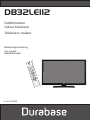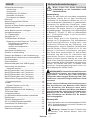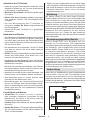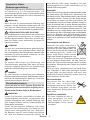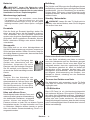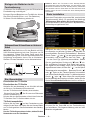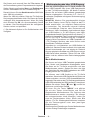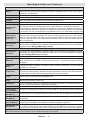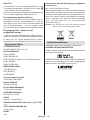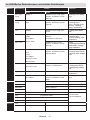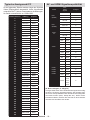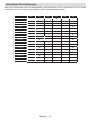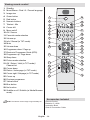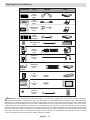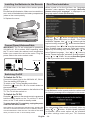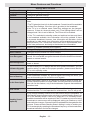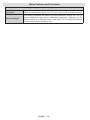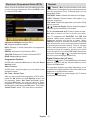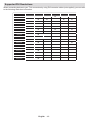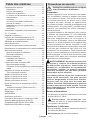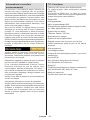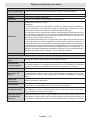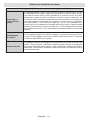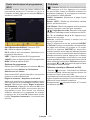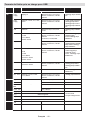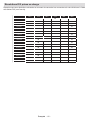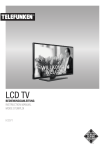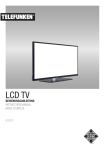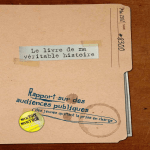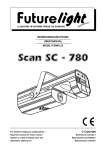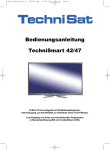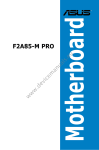Download DB32LE112 - Migros
Transcript
DB32LE112 Farbfernseher Colour television Téléviseur couleur Bedienungsanleitung User guide Mode ïemploi Art Nr.7702852 Inhalt Sicherheitsvorkehrungen Sicherheitsvorkehrungen ........................................ 1 Vorbereitung ....................................................... 1 Stromquelle......................................................... 1 Aufstellen des TV-Gerätes .................................. 2 Netzkabel und Stecker........................................ 2 Feuchtigkeit und Wasser .................................... 2 Einleitung ................................................................ 2 Bestimmungsgemäßer Betrieb ............................... 2 Vorbereitung ........................................................... 2 Symbole in dieser Bedienungsanleitung ................ 3 Sicherheitshinweise ................................................ 3 Außer Betrieb nehmen und lagern ......................... 5 Umweltinformationen ............................................. 5 TV - Eigenschaften ................................................ 6 Anzeigen des TV ................................................... 6 TV-Bedientasten & Betrieb ..................................... 7 Bedienung mit den Tasten am TV-Gerät............. 7 Einstellung der Lautstärke .............................. 7 Programmauswahl .......................................... 7 Ansicht des Hauptmenüs ................................ 7 AV-Modus........................................................ 7 Ansicht der Fernbedienung .................................. 8 Zubehör im Lieferumfang ....................................... 8 Einlegen der Batterien in die Fernbedienung ....... 10 Netzanschluss & Anschluss an Antenne/Kabel .... 10 Ein-/Ausschalten................................................... 10 Erste Installation ................................................... 10 Medienwiedergabe über USB-Eingang ................ 12 Verwendung der Kanalliste ................................... 13 Kanalliste sortieren ........................................... 13 Menü-Eigenschaften und -Funktionen.................. 14 Menü-Eigenschaften und -Funktionen.................. 15 Menü-Eigenschaften und -Funktionen.................. 16 Menü-Eigenschaften und -Funktionen.................. 17 Elektronischer Programmführer (EPG)................. 18 Programmoptionen ........................................... 18 Teletext ................................................................. 18 Digitaler Teletext (nur für UK) ........................... 18 Softwareaktualisierung ......................................... 19 Tipps zur Fehlersuche und -behebung ................. 19 Technische Daten ................................................ 20 Lizenzinformationen ............................................. 20 Im USB-Modus Medienbrowser unterstützte Dateiformate ......................................................... 21 Typische Anzeigemodi PC ................................... 22 AV- und HDMI-Signalkompatibilität....................... 22 Unterstützte DVI-Aulösungen .............................. 23 Hinweis zur Konformität........................................ 24 Deinition der Begriffe ........................................... 24 Bitte lesen Sie diese Anleitung vollständig vor der Installation oder Inbetriebnahme. Vorbereitung Stellen Sie das Gerät auf eine stabile waagrechte Oberläche. Halten Sie um das Fernsehgerät mindestens 10 cm Abstand zu Möbeln etc. ein, um eine ausreichende Luftzirkulation zu gewährleisten. Vermeiden Sie gefährliche Situationen, indem Sie keine Gegenstände auf dem Gerät abstellen. Verwenden Sie dieses Gerät nur in gemäßigten Klimabedingungen. Temperatur und Luftfeuchtigkeit im Betrieb: 5 º C bis 45 º C, 85% rel. Luftfeuchtigkeit max. (Lüftungsöffnungen nicht blockieren). Verwendungszweck Dieses Gerät dient zum Empfang und zur Anzeige von TV-Programmen. Die verschiedenen Anschlussmöglichkeiten ermöglichen eine zusätzliche Erweiterung der Empfangs- und Anzeigequellen sources possible (verschiedene externe Geräte). Dieses Gerät ist nur für den Betrieb in trockenen Innenräumen geeignet. Das Gerät dient ausschließlich für den privaten Gebrauch und darf nicht für industrielle oder gewerbliche Zwecke verwendet werden. Wir lehnen prinzipiell jegliche Haftung ab, wenn das Gerät nicht bestimmungsgemäß verwendet wird oder unerlaubte Änderungen daran vorgenommen wurden. Ein Betrieb des LED -TV-Geräts unter extremen Umgebungsbedingungen kann zur Beschädigung des Geräts führen. WARNHINWEIS: Lassen Sie niemals Personen (einschließlich Kinder) mit eingeschränkten physischen, sensorischen oder geistigen Fähigkeiten oder mangels Erfahrung und / oder Kenntnisse unbeaufsichtigt elektrische Gerät benutzen! Kinder können Gefahren nicht richtig erkennen! Das Verschlucken von Batterien kann tödlich sein. Bewahren Sie Batterien stets außer Reichweite von Kindern auf. Wenn eine Batterie verschluckt wurde, sofort einen Arzt aufsuchen. Bewahren Sie die Verpackung, z.B. Folien, außer Reichweite von Kindern auf. Es besteht Erstickungsgefahr. Stromquelle • Das Gerät darf nur an einer Netzsteckdose mit 220240 V Wechselspannung und einer Frequenz von 50 Hz betrieben werden. • Warnung: Lassen Sie das TV-Gerät nicht im Standby- oder aktiven Modus, wenn Sie weggehen. Deutsch - 1 - Aufstellen des TV-Gerätes • Halten Sie um das Fernsehgerät mindestens 10cm Abstand zu Möbeln etc. ein, um eine ausreichende Luftzirkulation zu gewährleisten. • Blockieren Sie niemals die Belüftungsöffnungen und -löcher. • Stellen Sie den Fernseher nichtauf geneigten oder instabilen Flächen. Das Fernsehgerät kann umkippen. • Um eine Beschädigung des TV-Gerätes zu verhindern, stellen Sie keine Gegenstände auf das Fernsehgerät. • Verwenden Sie das TV-Gerät nur in gemäßigten Klimazonen. Netzkabel und Stecker • Der Stecker des Stromkabels sollte leicht zugänglich sein. Im Falle von Stürmen und Blitzen, wenn man ins Urlaub geht, oder wenn das Fernsehgerät über einen längeren Zeitraum nicht benutzt wird, trennen Sie das es vom Netz. • Der Netzstecker wird verwendet, um das TV-Gerät vom Netz zu trennen und muss daher stets gut zugänglich sein. • Stellen Sie keine Gegenstände auf das Netzkabel (weder das Gerät selbst, noch Möbel usw.) und klemmen Sie das Kabel nicht ein. • Handhaben Sie das Netzkabel immer am Stecker, trennen Sie das TV-Gerät nicht durch Ziehen des Netzsteckers vom Netz. • Berühren Sie niemals das Netzkabel / den Stecker mit nassen Händen, da dies einen Kurzschluss oder elektrischen Schlag verursachen kann. • Machen Sie niemals Knoten in das Netzkabel, und binden Sie es nie mit anderen Kabeln zusammen. • Das Netzkabel muss so verlegt werden, dass niemand auf das Kabel treten kann. • Beschädigungen am Netzkabel/Netzstecker können zu Bränden oder Stromschlägen führen. Wenn es beschädigt ist, muss sie ersetzt werden, jedoch sollte dies nur von qualiiziertem Personal durchgeführt werden. • Sollte ein harter Gegenstand auf das Gerät fallen oder Flüssigkeit in das Gerät eindringen, müssen Sie das Gerät ausstecken und durch eine qualiizierte Fachkraft überprüfen lassen, bevor es wieder betrieben werden kann. Einleitung Wir danken Ihnen für den Kauf dieses Produkts. Dieses Handbuch führt Sie in die richtige Bedienung Ihres TV-Geräts ein. Lesen Sie die entsprechenden Hinweise in diesem Handbuch, bevor Sie das Gerät in Betrieb nehmen, auch wenn Sie mit dem Gebrauch elektronischer Geräte bereits vertraut sind. Beachten Sie besonders das Kapitel SICHERHEITSHINWEISE. Bewahren Sie das Handbuch für die weitere Verwendung gut auf. Geben Sie das Handbuch unbedingt auch weiter, wenn Sie das Gerät verkaufen oder weitergeben. Bestimmungsgemäßer Betrieb Dieses Gerät dient zum Empfang und zur Anzeige von TV-Programmen. Die verschiedenen Anschlussmöglichkeiten ermöglichen eine Erweiterung der Empfangs- und Anzeigequellen durch diverse externe Geräte. Dieses Gerät ist nur für den Betrieb in trockenen Innenräumen geeignet. Das Gerät dient ausschließlich für den privaten Gebrauch und darf nicht für industrielle oder gewerbliche Zwecke verwendet werden. Wir lehnen prinzipiell jegliche Haftung ab, wenn das Gerät nicht bestimmungsgemäß verwendet wird oder unerlaubte Änderungen daran vorgenommen wurden. Ein Betrieb des LCD-TVGeräts unter extremen Umgebungsbedingungen kann zur Beschädigung des Geräts führen. Vorbereitung Halten Sie zur Gewährleistung einer angemessenen Luftzirkulation rund um das Fernsehgerät einen Freiraum von mindestens 10 cm ein. Vermeiden Sie gefährliche Situationen, indem Sie keine Gegenstände auf dem Gerät abstellen. Verwenden Sie dieses Gerät nur in gemäßigtem Klima. 10 cm • niemals Regen oder Wasser aus, da dies gefährlich sein kann. • Stellen Sie keine mit Flüssigkeit gefüllten Behälter, wie z.B. Blumenvasen auf das Gerät. Meiden Sie Tropf- und Spritzwasser. Deutsch - 2 - 10 cm • Verwenden Sie dieses TV nicht in feuchter oder dunstiger Umgebung (vermeiden Sie das Badezimmer, die Spüle in der Küche oder die Umgebung der Waschmaschine). 10 cm Feuchtigkeit und Wasser Symbole in dieser Bedienungsanleitung Folgende Symbole werden in der Bedienungsanleitung als Markierung für Einschränkungen und Vorsichtsmaßnahmen sowie Sicherheitshinweise verwendet. Bitte beachten Sie solche Hinweise aus Gründen der Sicherheit. WARNUNG Wenn Sie eine so gekennzeichnete Warnung nicht beachten, können ernsthafte Verletzungen oder Tod die Folge sein. Bitte beachten Sie diese Warnungen unbedingt, um den sicheren Betrieb zu gewährleisten. GEFAHR ELEKTRISCHER SCHLÄGE! Mit dem Blitzsymbol in dem Dreieck soll der Benutzer vor gefährlicher Hochspannung im Inneren des Gerätes gewarnt werden. Diese kann so hoch sein, dass die Gefahr eines elektrischen Schlages für Personen besteht! VORSICHT So wird eine Vorsichtsmaßnahme gekennzeichnet, die Sie ergreifen oder beachten sollten, damit Sie sich nicht verletzen oder Sachschaden entsteht. Bitte beachten Sie diese Hinweise unbedingt, um den sicheren Betrieb zu gewährleisten. WICHTIG So werden Warnungen zur Bedienung und Einschränkungen angezeigt. Bitte lesen Sie diese Hinweise unbedingt, damit Sie das System richtig bedienen und Beschädigungen vermeiden. HINWEIS So sind Hinweise zur Bedienung und zusätzliche Erläuterungen gekennzeichnet. Das Beachten solcher Hinweise ist empfehlenswert, damit die Funktionen optimal genutzt werden können. Sicherheitshinweise Lesen Sie bitte zu Ihrer eigenen Sicherheit die folgenden Sicherheitshinweise sorgfältig durch. Elektrische Geräte nicht in Kinderhand WARNUNG: Lassen Sie Personen (einschließlich Kinder) mit eingeschränkten physischen, sensorischen oder geistigen Fähigkeiten oder mangels Erfahrung und/ oder mangels Wissen niemals unbeaufsichtigt ein Elektrogerät verwenden! sofort ärztliche Hilfe suchen. Bewahren Sie auch Verpackungsfolien für Kinder unerreichbar auf. Es besteht Erstickungsgefahr. Netzkabel Stellen Sie keine Gegenstände auf das Netzkabel (weder das Gerät selbst, noch Möbel usw.) und klemmen Sie das Kabel nicht ein. Das Netzkabel darf nur am Stecker gehandhabt werden. Trennen Sie das Gerät niemals durch Ziehen am Kabel vom Netz und berühren Sie das Netzkabel niemals mit nassen Händen, da dies zu einem Kurzschluss oder zu einem Stromschlag führen kann. Machen Sie niemals Knoten in das Kabel, und binden Sie es nie mit anderen Kabeln zusammen. Das Netzkabel muss so verlegt werden, dass niemand auf das Kabel treten kann. Beschädigungen am Netzkabel können zu Bränden oder Stromschlägen führen. Wenn das Netzkabel beschädigt ist und ausgetauscht werden muss, darf dies nur durch qualiizierte Personen erfolgen. Feuchtigkeit und Wasser Verwenden Sie dieses Gerät nicht in feuchter oder dunstiger Umgebung (vermeiden Sie das Badezimmer, die Spüle in der Küche oder die Umgebung der Waschmaschine). Achten Sie darauf, dass dieses Gerät niemals Regen oder Wasser ausgesetzt ist, und stellen Sie keine mit Flüssigkeit gefüllten Gefäße, wie zum Beispiel Blumenvasen, auf dem Gerät ab. Meiden Sie Tropf- und Spritzwasser, da dies zu einem Kurzschluss, Stromschlag oder Defekt des Gerätes führen kann. Sollte ein harter Gegenstand auf das Gerät fallen oder Flüssigkeit in das Gerät eindringen, müssen Sie das Gerät vom Netz trennen und durch eine qualiizierte Fachkraft überprüfen lassen, bevor es wieder betrieben werden kann. Servicearbeiten Ü b e r l a s s e n S i e a l l e Wa r t u n g s arbeiten dem qualiizierten Kundendienstpersonal. Öffnen Sie das Gehäuse nicht selbst, da dies einen elektrischen Schlag nach sich ziehen kann. Kopfhörer-Lautstärke • Zu hoher Schalldruck oder zu hohe Lautstärken von Kopfoder Ohrhörern können zu Gehörschäden führen, darauf zu achten. Kinder können mögliche Gefahren nicht richtig erkennen! Das Verschlucken von Batterien oder Akkus kann lebensgefährlich sein. Bewahren Sie Batterien stets für kleine Kinder unerreichbar auf. Wird eine Batterie verschluckt, müssen Sie Deutsch - 3 - Batterien Belüftung VORSICHT: Legen Sie Batterien stets polrichtig ein. Versuchen Sie Batterien nicht wieder aufzuladen und werfen Sie sie unter keinen Umständen ins Feuer. Explosionsgefahr! Wandmontage (optional) • Um Verletzungen zu vermeiden, muss dieses Fernsehen in Übereinstimmung mit den Installationsanweisungen sicher an der Wand befestigt werden (wenn diese Option verfügbar ist). Die Schlitze und Öffnungen des Empfängers dienen der Belüftung und sollen einen reibungslosen Betrieb gewährleisten. Um eine Überhitzung zu vermeiden, sollten diese Öffnungen niemals blockiert oder abgedeckt werden, da sonst das Gerät beschädigt werden könnte. Standby / Netzschalter VORSICHT: Lassen Sie das TV-Gerät nicht im Standby- oder aktiven Modus, wenn Sie für längerer Zeit ausser Haus sind. Ersatzteile Falls Ihr Gerät ein Ersatzteil benötigt, stellen Sie sicher, dass die Person, die die Reparatur vornimmt, Teile verwendet, die vom Hersteller speziiziert wurden oder die gleiche Speziikation haben wie das Originalteil. Nicht zugelassene Ersatzteile könnten Brand, elektrische Schläge oder andere Gefahren verursachen. Stromquelle Das Gerät darf nur an einer Netzsteckdose mit 220-240 V Wechselspannung und einer Frequenz von 50 Hz betrieben werden. Stellen Sie sicher, dass Sie die richtige Spannung verwenden, da sonst das Gerät beschädigt werden könnte. Reinigung Elektrisches Gerät von Kindern fernhalten Um das Gerät vollständig vom Netz zu trennen, muss der Netzstecker aus der Steckdose gezogen werden. Aus diesem Grund muss das Gerät so aufgestellt werden, dass der ungehinderte Zugang zur Steckdose garantiert ist, damit im Notfall der Netzstecker sofort gezogen werden kann. Um Brandgefahr auszuschließen, sollte das Netzkabel bei längerer Nichtverwendung des Gerätes, zum Beispiel im Urlaub, unbedingt von der Steckdose getrennt werden. Ziehen Sie vor der Reinigung des Gerätes den Netzstecker aus der Steckdose. Verwenden Sie keine lüssigen oder Sprühreiniger. Benutzen Sie ein weiches und trockenes Tuch, da sonst das Gerät beschädigt werden könnte. Gewitter Trennen Sie das Netzkabel von der Steckdose und ziehen Sie das Antennenkabel ab, falls es Sturm oder Gewitter gibt oder das Gerät längere Zeit nicht benutzt wird (z. B., wenn Sie in den Urlaub fahren), da sonst das Gerät beschädigt werden könnte. Trennen des Gerätes vom Netz Der Netzstecker wird verwendet, um das TV-Gerät vom Netz zu trennen und muss daher stets gut zugänglich sein. LCD-Bildschirm Hitze und offenes Feuer Das Gerät darf weder offenem Feuer noch anderen Quellen intensiver Hitzestrahlung, wie elektrischen Radiatoren, ausgesetzt werden. Kerzen und andere offene Flammen müssen zu jeder Zeit von diesem Produkt ferngehalten werden, um das Ausbreiten von Feuer zu verhindern. Batterien dürfen niemals zu großer Hitze wie direkter Sonneneinstrahlung, Feuer o. ä. ausgesetzt werden. Das LCD-Panel ist ein Hochtechnologieprodukt mit mehreren Millionen Dünnschicht-Transistoren, die selbst feine Bilddetails aulösen. Gelegentlich können einige inaktive Pixel als unveränderlich blaue, grüne oder rote Punkte erscheinen. Wir möchten ausdrücklich darauf hinweisen, dass dies die Leistung oder Funktionsfähigkeit Ihres Produkts aber in keiner Weise beeinträchtigt. Deutsch - 4 - Entsorgung Umweltinformationen • Hinweise zur Entsorgung: Verpackung und Verpackungshilfen sind recyclebar und sollten grundsätzlich wiederverwertet werden. Verpackungsmaterial, wie z.B. Plastiktüten, darf nicht in die Reichweite von Kindern gelangen. Batterien, auch solche die frei von Schwermetallen sind, dürfen nicht mit dem normalen Haushaltsmüll entsorgt werden. Bitte entsorgen Sie gebrauchte Batterien auf umweltgerechte Weise. Erkundigen Sie sich nach den gesetzlichen Vorschriften, die in Ihrem Gebiet gültig sind. Dieses Symbol auf der Verpackung zeigt an, dass das elektrische oder elektronische Gerät am Ende seiner Lebensdauer getrennt vom normalen Haushaltsmüll entsorgt werden muss. Innerhalb der EU gibt es getrennte Sammel- und Recyclingsysteme. Für weitere Informationen wenden Sie sich bitte an die örtlichen Behörden oder an den Händler, bei dem Sie das Produkt gekauft haben. Anschluss an ein TV-Verteilersystem (Kabel-TV etc.) über den Tuner Der Anschluss von Geräten, die über die Netzverbindung oder andere Geräte an die Schutzerdung des Gebäudes angeschlossen sind, über Koaxialkabel an ein TV-Verteilersystem kann unter Umständen eine mögliche Feuergefahr darstellen. Außer Betrieb nehmen und lagern Ziehen Sie den Netzstecker aus der Steckdose und verpacken Sie das TV-Gerät in einer geeigneten Kartonage. Entnehmen Sie die Batterien aus der Fernbedienung und packen Sie die Fernbedienung zum TV-Gerät. • Dieses TV-Gerät wurde so konstruiert, dass es die Umwelt schützt und weniger Energie verbraucht. Sie können helfen, die Umwelt zu schonen, und gleichzeitig Geld sparen, indem Sie die Energiesparfunktion des TV-Geräts verwenden. Um den Energieverbrauch zu senken, gehen Sie wie folgt vor: Sie können die Einstellung Energiesparmodus im Menü Bildeinstellungen verwenden. Verwenden Sie die Einstellung Energiesparmodus im Menü Funktion. Beachten Sie bitte, dass einige Bildeinstellungen nicht verfügbar sind, wenn das TV-Gerät im Energiesparmodus ist. Schalten Sie das Gerät aus oder ziehen Sie den Netzstecker, wenn das TV-Gerät nicht verwendet wird. Dies wird auch den Energieverbrauch reduzieren. Trennen Sie das Gerät vom Netz, wenn Sie für längere Zeit Ihr Heim verlassen. Um Ihren jährlichen Energieverbrauch zu senken, empfehlen wir aber, den Energiesparmodus zu verwenden. Wir empfehlen daher auch, das TV-Gerät vom Netz trennen, um Energie zu sparen, wenn Sie es nicht verwenden. Bitte helfen Sie uns, die Umwelt zu schonen, indem Sie wie folgt vorgehen. Reparaturinformationen Überlassen Sie alle Wartungsarbeiten dem qualiizierten Kundendienstpersonal. Das TV-Gerät darf nur von qualiizierten Personen repariert werden. Für weitere Informationen wenden Sie sich bitte an den Händler, bei dem Sie das Gerät gekauft haben. HINWEIS: Das TV-Gerät sollte in einem trockenen und staubfreien Raum gelagert werden. Deutsch - 5 - TV - Eigenschaften Anzeigen des TV • LED-Farbfernsehgerät mit Fernbedienung. • Vollintegriertes Digital-/Kabel (DVB-T/C). • HDMI-Anschlüsse für Digital-Video-und Audio. Dieser Anschluss wurde konzipiert um HighDeinition-Signale zu akzeptieren. • USB-Eingang • 1000 Programme. • OSD-Menüsystem • SCART-Anschlüsse für externe Geräte (wie Video, Videospiele, Stereoanlage etc.) • Stereo-Audiosystem • Teletext, FasText, TOPtext. • Kopfhöreranschluss. • Autoprogrammierung. • Manuelle Sendersuche (vorwärts und rückwärts). • Automatische Abschaltung nach bis zu sechs Stunden. • Ausschalttimer. • Kindersicherung. • Automatische Stummschaltung, wenn keine Übertragung stattindet. • NTSC-Wiedergabe. • AVL (Automatische Tonbegrenzung) • PLL (Frequenzsuche) • PC-Eingang. • Plug&Play für Windows 98, ME, 2000, XP, Vista, Windows 7. • Spielemodus. • Bild-Aus-Funktion. Deutsch - 6 - TV-Bedientasten & Betrieb 1. Nach oben 2. Nach unten 3. Programm/Lautstärke/AV/Standby-Schalter Bedienung mit den Tasten am TV-Gerät Einstellung der Lautstärke • Sie können den Steuerschalter nach oben oder unten bewegen, um die Lautstärke zu ändern. Um die Lautstärke zu erhöhen, bewegen Sie den Schalter nach oben. Um die Lautstärke zu verringern, bewegen Sie den Schalter nach unten. Auf dem Bildschirm wird eine Lautstärkeskala (Schieberegler) eingeblendet. Programmauswahl • Drücken Sie zuerst den Steuerschalter einmal, um den Kanal zu wechseln. Bewegen Sie nun den Schalter nach oben, um das nächste Programm auszuwählen, oder nach unten um das vorhergehende Programm auszuwählen. Ansicht des Hauptmenüs • Der Menübildschirm kann nicht über den Steuerschalter aufgerufen werden. AV-Modus • Drücken Sie den Steuerschalter so oft, bis die Quellen-OSD auf dem Bildschirm angezeigt wird. Kanäle wechseln und Lautstärke ändern Sie können mit den Tasten V+/- und P+/- auf der Fernbedienung den Kanal wechseln und die Lautstärke einstellen. Deutsch - 7 - Ansicht der Fernbedienung 1. Standby 2. Mono/Stereo - Dual I-II / Aktuelle Sprache 3. Bildgröße 4. Taste Grün 5. Taste Rot 1 6. Zifferntasten 2 7. Teletext / Mix 30 3 4 5 6 8. Cursor nach links 9. Menü Ein/Aus 10. AV / Quelle 11. Auswahl Favoritenmodus SCREEN LANG 1 2 5 7 12. Lauter 13. Info / Anzeige (im TXT-Modus) 29 28 SUBTITLE 27 3 4 6 7 8 9 0 26 25 24 8 14. Stummschaltung 15. Leiser 23 22 21 9 16. Programm vorwärts / Programm weiter RETURN MENU 17. Elektronischer Programmführer (EPG) 18. Programm weiter / Programm zurück OK 10 19. Ausschalttimer SOURCE 20. Auswahl Bildmodus FAV PRESETS V+ P+ V 21. OK / Auswahl / Halten (im TXT-Modus) / Kanalliste 22. Cursor nach unten 23. Return / Indexseite (im TXT-Modus) 24. Cursor links / Subseiten (im TXT modus) 25. Cursor nach oben 11 12 13 14 15 V ? INFO V V- P- 27. Taste Gelb 28. Taste Blau 29. Keine Funktion 30. Untertitel Ein-Aus/Untertitel (im Medienbrowser-Modus) Zubehör im Lieferumfang Fernbedienung Batterien : 2 x AAA Betriebsanleitung Anschlusskabel Seiten-AV Deutsch - 8 - 19 18 EPG 26. Vorhergehendes Programm HINWEIS: Die Reichweite der Fernbedienung beträgt ca. 7 m / 23 ft. 20 SLEEP 17 16 Ansicht der Anschlüsse Anschluss Typ Kabel Gerät ScartAnschluss (Rückseite) AUDIO L&R VGA Anschluss (Rückseite) PC/YPbPr Audio Anschluss (Rückseite) HDMI Anschluss (Rückseite&an der Seite) S/PDIF optischer Ausgang (Rückseite) YPBPR HEADPHONE SIDE AV S/PDIF Anschlusskabel Seiten-AV (an der Seite) AV-Anschlusskabel (Mitgeliefert) Kopfhöreranschluss (an der Seite) YPbPr Video Anschluss (Rückseite) USB Anschluss (an der Seite) CI Anschluss (an der Seite) CAM module Subwoofer Anschluss (Rückseite) HINWEIS: Wenn Sie ein Gerät über den seitlichen AV-Eingang anschließen, müssen Sie die mitgelieferten Anschlusskabel benutzen, um die Verbindung zu aktivieren. Siehe dazu die Abbildung oben. Um PC-Audio zu aktivieren, müssen Sie die PC / YPBPR AUDIOVERBINDUNGSKABEL‘S Weiß & Rot-Eingänge verwenden. | Wenn ein externes Gerät über den SCARTAnschluss angeschlossen wird, schaltet das Fernsehen automatisch in den AV-Modus.| Wenn Sie gerade DTV-Kanäle (Mpeg4 H.264) empfangen oder im Medienbrowsermodus sind, ist die Ausgabe über die Scart-Buchse nicht verfügbar. | Bei Verwendung des Wandmontage-Satzes (optional), empfehlen wir Ihnen, dass Sie vor der Montage an der Wand, alle Ihre Kabel an die Rückseite des Fernsehers anschließen. | Sie dürfen nur dann das CI-Modul einsetzen oder herausnehmen, wenn das TV-Gerät ABGESCHALTET ist. Weitere Informationen über die Einstellungen inden Sie in der Bedienungsanleitung des Moduls. | Stecken Sie das CAM-Modul und die SmartCard in den Steckplatz, der sich im Anschlussfach auf der Rückseite des TV-Gerätes beindet. Die module sollten korrekt eingesetzt werden. Sie können nicht vollständig eingesetzt werden, wenn sie falsch herum sind. Versuchen Sie nicht, das CAM-Modul mit Gewalt einzuführen, da dies sowohl das Modul als auch den Steckplatz am TV beschädigen kann. Deutsch - 9 - Einlegen der Batterien in die Fernbedienung 1. Nehmen Sie die Abdeckung an der Rückseite der Fernbedienung vorsichtig ab. 2. Legen Sie zwei Batterien vom Typ AAA ein. Achten Sie auf die Polarität (Pole + und - der Batterien). 3. Setzen Sie die Abdeckung wieder ein. + - Erste Installation Nach dem Einschalten zum ersten Mal, erscheint das "Sprachauswahl"-Menü. Es erscheint die Mitteilung “Willkommen. Bitte wählen Sie Ihre Sprache aus!” , die nacheinander in allen Sprachen in alphabetischer Reihenfolge eingeblendet wird. -+ Netzanschluss & Anschluss an Antenne/ Kabel WICHTIG: Das Gerät ist nur für den Betrieb mit 220240V Wechselspannung bei einer Frequenz von 50 Hz ausgelegt. Geben Sie Ihrem Gerät nach dem Auspacken genug Zeit, sich der Raumtemperatur der Umgebung anzupassen, bevor Sie es einstecken. Stecken Sie das Netzkabel in eine Netzsteckdose. 1 Hinweis: Wenn das TV-Gerät in den Standby-Modus geschaltet wird, kann die LED blinken, um anzuzeigen, dass bestimmte Funktionen wie die Standby-Suche, Download über Antenne oder ein Timer aktiv sind. Die LED kann auch blinken, wenn Sie das TV-Gerät aus dem Standby-Modus einschalten.. 3 Antenne oder Kabel Ein-/Ausschalten Einschalten des TV-Geräts Markieren Sie dann mit den Tasten“ ” oder “ ” eine Sprache und drücken Sie dann die Taste OK, um es auszuwählen. Erscheint "Erstinstallation" . Benutzen Sie die Tasten “ ” oder “ ” um das gewünschte Land einzustellen und drücken Sie dann die Taste “ ” um den Such-Typ (Optional) auszuwählen. Stellen Sie den gewünschten Suchtyp mit " " oder " " ein. Die verfügbaren Suchtypen sind Digital und analog, Nur digital und Nur analog. Wenn Sie die Einstellung abgeschlossen haben, drücken Sie " ", um die Option Teletextsprache auszuwählen. Benutzen Sie die “ ” oder “ ” Taste um die “Teletext Sprache” einzustellen und “Verschlüsslte Kanäle suchen” zu wählen benutzen Sie die “ ” oder “ ” Taste. Wenn Sie verschlüsselte Kanäle ebenfalls durchsuchen möchten, stellen Sie die Option Verschlüsselte Kanäle durchsuchen auf Ja ein. Einschalten des TV-Geräts Schließen Sie das Netzkabel an ein 220-240V AC-Netz mit 50 Hz an. Die Standby-LED leuchtet auf. Um das TV-Gerät aus dem Standby einzuschalten, Drücken Sie die Taste “ ”, P+ / P- oder eine Zifferntaste auf der Fernbedienung. Drücken Sie den Steuerschalter auf der linken Seite des TV-Gerätes. Das TV-Gerät schaltet sich ein. TV-Gerät ausschalten Drücken Sie die Taste “ ” auf der Fernbedienung oder drücken Sie die Taste oder halten Sie den Steuerschalter am TV-Gerät gedrückt. Das Gerät schaltet in den StandbyModus. Drücken Sie die Taste OK auf der Fernbedienung, um fortzufahren. Die folgende Meldung wird auf dem Bildschirm eingeblendet. Um das TV-Gerät ganz abzuschalten, ziehen Sie den Netzstecker aus der Steckdose. Deutsch - 10 - Sie können den Shop-Modus (Optional) mit den ” oder “ ” aktivieren. Wenn der ShopTasten “ Modus (Optional) ausgewählt ist, wird die Shop-Modus (Optional)-Option im Menü andere Einstellungen zur Verfügung stehen und Ihre TV-Funktionen werden auf dem oberen Rand des Bildschirms dargestellt. Ein Bestätigungsfenster wird nach der Auswahl des Shop-Modus (Optional) angezeigt. Wählen Sie JA, um fortzufahren. Drücken Sie die Taste OK, um die Kanalliste zu schließen und fernzusehen. (*) LCN ist das logische Kanalnummer System, welches verfügbare Sender laut einer erkennbaren Kanal-Sequenz organisiert. Kabelinstallation Ist der Home-Modus gewählt, der Shop-Modus (Optional) wird nach Erstinstallation nicht verfügbar. Drücken Sie die Taste OK auf der Fernbedienung, um fortzufahren. Die folgende Meldung wird auf dem Bildschirm eingeblendet. Sie müssen ein Such-Typ auswählen um Sender aus der gewünschten Quelle zu speichern. Antenneninstallation Wenn Sie die Option ANTENNE aus dem Bildschirm Suchtyp auswählen, sucht das DTV nach digitalen terrestrischen TV-Sendern. Wenn Sie die KABEL-Option auswählen und die Taste OK auf der Fernbedienung drücken um fortzufahren, wird die folgende Meldung auf dem Bildschirm eingeblendet: Um fortzufahren, wählen Sie bitte JA und drücken Sie die Taste OK. Um den Vorgang abzubrechen, wählen Sie NEIN und drücken Sie anschließend die Taste OK. HINWEIS: Sie können die Taste MENU drücken, um abzubrechen. Wenn alle Kanäle gespeichert sind, wird die Kanalliste auf dem Bildschirm angezeigt. Wenn Sie die Kanäle nach LCN (*) sortieren wollen, wählen Sie "Ja" und drücken Sie dann OK. In diesem Bildschirm können Sie die Frequenzbereiche wählen. Zum Markieren der Zeilen verwenden Sie die Tasten “ ” oder “ ”. Deutsch - 11 - Sie können auch manuell über die Zifferntasten auf der Fernbedienung einen Frequenzbereich eingeben. Stellen Sie die gewünschte Start- und Endfrequenz mit den Zifferntasten auf der Fernbedienung ein. Danach können Sie das Suchintervall auf 8000 kHz oder 1000 kHz einstellen. Wenn Sie 1000 kHz wählen, führt das TV-Gerät den Suchvorgang detaillierter durch. Die Dauer der Suche verlängert sich dementsprechend. Wenn Sie fertig sind, drücken Sie OK, um die automatische Suche zu starten. Das Fernsehgerät wird die verfügbaren Sender suchen und speichern. (*) Die Netzwerk-Option ist für Großbritannien nicht verfügbar. Medienwiedergabe über USB-Eingang Über die USB-Eingänge am TV-Gerät können Sie eine USB-Festplatte oder einen USB-Speicherstick an das TV-Gerät anschließen. Mit dieser Funktion können Sie auf einem USB-Laufwerk gespeicherte Dateien wiedergeben. Es werden 2,5"- und 3,5"Laufwerke (Festplatten mit eigener Stromversorgung) unterstützt. WICHTIG! Machen Sie gegebenenfalls Kopien von Ihren Dateien, bevor Sie ein Gerät an das TVGerät anschließen, um mögliche Datenverluste zu vermeiden. Der Hersteller keinerlei Haftung für beschädigte Dateien oder Datenverluste übernimmt. Unter Umständen sind bestimmte Arten von USB-Geräten (z. B. MP3-Player) oder USBFestplattenlaufwerke/-Speichersticks mit diesem TVGerät nicht kompatibel. Das Fernsehgerät unterstützt FAT32 und NTFS Formatierung der Festplatte. Hinweis: Beim Formatieren von USB-Festplatten mit 1 TB (Terabyte) Speicher oder mehr können unter Umständen Probleme auftreten. Schnelles An- und Abstecken von USB-Geräten ist gefährlich. Stecken Sie das Laufwerk nicht mehrmals schnell hintereinander ein- und wieder ab. Dadurch könnten physische Schäden am USB-Player und am USB-Gerät selbst entstehen. Ziehen Sie das USBModul nicht ab, während eine Datei wiedergegeben wird. Menü Medienbrowser Sie können auf einer USB-Festplatte gespeicherte Foto-, Musik- und Videodateien wiedergeben, wenn Sie diese an Ihr TV-Gerät anschließen und den Medienbrowser starten. Gehen Sie dazu wie folgt vor: Schließen Sie eine USB-Festplatte an den USBEingang seitlich am TV-Gerät an. Sie können zwei USB-Geräte an Ihr TV-Gerät anstecken. Wenn beide USB-Geräte Musik, Bilder und Videos enthalten, wird der OSD-Auswahlbildschirm angezeigt. Das erste an das TV-Gerät angeschlossene USB-Gerät wird dabei als USB-Laufwerk 1 bezeichnet. Wählen Sie mit den Tasten " " oder " " und OK ein Gerät aus und drücken Sie OK. Drücken Sie die Taste "MENU" und wählen Sie mit den Tasten Links/Rechts und OK die Registerkarte Medienbrowser. Die Optionen des Medienbrowsers werden angezeigt. Sie können den entsprechenden Inhalt anzeigen, indem Sie eine der Registerkarten Video, Musik oder Bild wählen. Für die Wiedergabefunktionen beachten Sie die Tastenangaben unter dem jeweiligen Bildschirmmenü. Sie können Ihre Einstellungen für den Medienbrowser mit dem Dialog Einstellungen anpassen. Deutsch - 12 - Das Benutzen der Taste MENU im MediaBrowser-Modus Kanalliste sortieren Drücken der MENU Taste button im MedienbrowserModus zeigt das folgende Menü-Bildschirm: Sie können die Sender auswählen, die in der Kanalliste aufgelistet werden. Um bestimmte Sendertypen anzuzeigen, sollten Sie die Einstellung Aktive Kanalliste verwenden. Wählen Sie die Option ” /“ ” aus Aktive Kanalliste mit den Tasten “ dem Kanallistenmenü. Drücken Sie die Taste OK, um fortzusetzen. Wählen Sie ein Netzwerktyp aus der Liste mit den Tasten “ ” oder “ ” und OK. Durch Benutzen dieses Bildschirms können Sie auf die Bild, Laut und Einstellungen Menü-Optionen zugreifen. Drücken Sie erneut MENU um diesen Bildschirmzu verlassen. Verwendung der Kanalliste Das TV-Gerät sortiert alle gespeicherten Sender in der Kanalliste. Sie können mit Hilfe der Kanallistenoptionen diese Kanalliste bearbeiten, Favoriten festlegen oder aktive Sender festlegen. Drücken Sie die Taste MENU, um in das Hauptmenü zu gelangen. Wählen Sie die Option Kanalliste mit den Tasten Links oder Rechts aus. Drücken Sie OK, um den Menüinhalt anzuzeigen. Wählen Sie Kanalliste bearbeiten, um alle gespeicherten Kanäle zu verwalten. Wählen Sie mit den Tasten Auf oder Ab und OK die Option Kanalliste bearbeiten aus. Drücken Sie die Taste Auf oder Ab, um den Kanal zur Bearbeitung auszuwählen. Drücken Sie die Tasten Links oder Rechts, um eine Funktion im Kanallisten-Menü auszuwählen. Verwenden Sie die Tasten P+/P-, um eine Seite nach oben oder unten zu blättern. Drücken Sie die Taste MENU, um abzubrechen. Deutsch - 13 - Menü-Eigenschaften und -Funktionen Inhalt des Bildmenüs Modus Kontrast Helligkeit Schärfe Farbe Energiesparmodus Hintergrundbeleuchtung (optional) Rauschunterdrückung Je nach Ihren Wünschen können Sie die entsprechende Modus Option einstellen. Der Bildmodus kann auf eine der folgenden Optionen eingestellt werden. Kino, Spiel, Sport, Dynamisch und Natürlich. Stellt Helligkeits- und Dunkelheitswerte des Bildschirms ein. Stellt die Helligkeit des Bildschirms ein. Stellt die Schärfe der am Bildschirm dargestellten Objekte ein. Stellt die Farbwerte und damit die Farbe ein. Um den Energiesparmodus auf Ökö, Bild-Aus oder Deaktiviert einzustellen. Für weitere Informationen über den Energiesparmodus, siehe Abschnitt „Umweltinformationen“ in dieser Anleitung. Wenn das Bild als Aus gewählt ist, wird die “Der Bildschirm wird sich in 15 Sekkunden ausschalten.” Meldung auf dem Bildschirm angezeigt. Wählen Sie WEITER und drücken Sie OK, um fortzufahren. Der Bildschirm wird in 15 Sekunden ausgeschaltet Diese Einstellung steuert die Hintergrundbeleuchtung. Sie kann auf Auto, Maximal, Minimal und Sparmodus eingestellt werden. Die Option Hintergrundbeleuchtung ist nicht sichtbar, wenn der Energiesparmodus EIN ist. Die Hintergrundbeleuchtung kann nicht aktiviert werden, wenn der VGA- oder Medienbrowser-Modus aktiv ist oder der Bildmodus auf Spiel eingestellt ist. Wenn das Übertragungssignal schwach oder verrauscht ist, können Sie mit der Option Rauschreduktion das Bildrauschen verringern. Die Rauschreduktion kann auf eine von drei Optionen eingestellt werden. Niedrig, Mittel, Hoch oder Aus. Erweiterte Einstellungen Sie können die Kontraststärke verändern, indem Sie die Funktion Dynamischer Kontrast Dynamischer verwenden. Die Funktion Dynamischer Kontrast kann auf eine dieser Optionen eingestellt Kontrast: werden. Niedrig, Mittel, Hoch oder Aus Farbtemperatur Stellt den gewünschten Farbton ein. Stellt die Bildgröße auf Auto,16:9, Untertitel,14:9, 14:9 Zoom, 4:3, oder Kino. Auto (nur Bildzoom im Scart-Modus mit SCART PIN8 Hochspannungs- / Niederspannungsschaltung verfügbar. Wenn Sie von der HDMI-Quelle aus fernseh schauen, ist diese Funktion im BildHDMI True Einstellungs-Menü verfügbar. Sie können diese Funktion verwenden, um das Schwarz Black der Bilder zu verstärken. Filme werden mit einer anderen Zahl von Einzelbildern pro Sekunde aufgenommen als Filmmodus normale Fernsehprogramme. Schalten Sie diese Funktion ein, wenn Sie sich Filme ansehen, um die Szenen mit schnellen Bewegungen besser sehen zu können. OberlächenStellen Sie die gewünschte Oberlächenfarbe ein. farbe: FarbverschieStellt den gewünschten Farbton ein. bung Drücken Sie die OK-Taste, um die RGB verstärkung zu bearbeiten. Die Farbtemperaturwerte RGB-Grad: können Sie über die Funktion “RGB-Grad” einstellen. Zurücksetzen Setzt die Bildeinstellungen auf die Werksteinstellungen zurück. Autoposition Optimiert die Anzeige automatisch. Drücken Sie OK, um die Optimierung durchzuführen. (im PC-Modus) Bildlage H (im Mit dieser Option können Sie das Bild auf die rechte oder linke Seite des Bildschirms verschieben. PC-Modus) Bildlage V (im Mit dieser Option können Sie das Bild zum oberen oder unteren Rand des Bildschirms PC-Modus) verschieben. Pixelfrequenz Die Einstellung Pixelfrequenz korrigiert Störungen, die als vertikale Streifen bei pixelintensiven (im PC-Modus) Darstellungen wie Tabellen oder Absätzen in kleinen Schriftarten auftreten. Abhängig von der Aulösung und Abtastfrequenz, die Sie in das TV-Gerät einspeisen, kann Phasenlage (im es zu einem schmutzigen oder gestörten Bild auf dem Bildschirm kommen. In diesem PC-Modus) Fall können Sie mit dieser Option durch mehrmalige Versuche ein klareres Bild erhalten. Im VGA- oder PC-Modus sind einige Optionen des Bildmenüs nicht verfügbar. Stattdessen werden die VGAModus-Einstellungen im PC-Modus zu den Bildeinstellungen hinzugefügt. Deutsch - 14 - Menü-Eigenschaften und -Funktionen Inhalt Klangmenü Lautstärke Stellt die Lautstärke ein. Equalizer Die Voreinstellung im Menü Equalizer kann geändert werden auf:Muzik, Film, Sprache, Flat, Klassik undBenutzer. Drücken Sie die Taste MENU um zum vorhergehenden Menü zurückzukehren. Die Einstellungen des Menüs können manuell nur dann geändert werden, wenn der Equalizer Modus im als Benutzer eingestellt ist. Balance Mit dieser Einstellung wird die Balance zwischen rechtem und linkem Lautsprecher eingestellt. Kopfhörer Stellt die Lautstärke für den Kopfhörer ein. Audiomodus Sie können zwischen den Modi Mono, Stereo, Dual-I oder Dual-II wählen, jedoch nur, wenn der gewählte Kanal die Optionen unterstützt. AVL Die Funktion Automatische Lautstärkebegrenzung (AVL) stellt den Klang so ein, dass beim Umschalten zwischen Kanälen mit unterschiedlicher Lautstärke die Lautstärke gleich bleibt (zum Beispiel ist die Lautstärke von Werbesendungen oft höher als die von anderen Programmen). Kopfhörer / Lineout: (optional) Wenn Sie einen externen Verstärker an Ihren Fernseher anschließen, durch Benutzen des Kopfhöreranschlusses, können Sie diese Option als Lineout wählen. Wenn Sie einen Kopfhörer an den Fernseher angeschlossen haben, setzen Sie diese Option als Kopfhörer. Dynamischer Bass Aktiviert oder deaktiviert den Dynamic Bass. Surround-Sound (optional) Der Surround-Modus kann auf Ein oder Aus gestellt werden. Digitaler Ausgang Stellt den Audiotyp für den Digitalausgang ein. Installieren und Neueinstellung des Menü-Inhalts Zeigtdie Optionen für die automatische Kanalsuche an. Digital Antenne: Sucht und speichert DVB-Sender von der Antenne. Automatische Kanalsuche (Retune) Digitalkabel: Sucht und speichert DVB-Sender von der Kabel. Analog: Sucht und speichert analoge Sender. Sie Digital Antenne & Analog: Sucht und speichert DVB-Sender von der Antenne. Sie Digital Kabel & Analog: Sucht und speichert DVB-Sender von der Antenne. Manuelle Kanalsuche Netzwerk Kanalsuche Diese Funktion wird zur direkten Eingabe von Sendern verwendet. Analoge Feineinstellung Verwenden Sie diese Einstellung für die Feineinstellung von analogen Kanälen aus. Diese Funktion ist nicht verfügbar, wenn keine analogen Kanäle gespeichert sind. Erste Installation Löscht alle gespeicherten Kanäle und Einstellungen, setzt das TV-Gerät auf die Werkseinstellungen zurück und beginnt die Erstinstallation. Für weitere Informationen zu diesem Vorgang können Sie die Anweisungen im Abschnitt Erstinstallation befolgen. Diensteliste löchen (*) Diese Einstellung ist nur sichtbar, wenn die Option Land auf Dänemark, Schweden, Norwegen oder Finnland eingestellt ist. Verwenden Sie diese Einstellung, um die gespeicherten Kanäle zu löschen. Sucht nach den verknüpften Kanälen des Rundfunksystems. Deutsch - 15 - Menü-Eigenschaften und -Funktionen Inhalt des Einstellungen-Menü Hier nehmen Sie Einstellungen für die CA-Module, sofern vorhanConditional Access den, vor. Sprache Legt die Spracheinstellungen fest. Jugendschutz Legt die Jugendschutzeinstellungen fest. Timer Legt die Timer für gewählte Programme fest. Stellt Datum und Zeit ein. Hinweis: *Das TV-Gerät nimmt sich die Zeitinformation über die Sendung. Der richtige Zeitpunkt wird auf Datum / Uhrzeit-Einstellungen verfügbar sein, wenn die Zeitinformation im Sender zur Verfügung gestellt wird. Wenn der Fernseher in keinem Kanal-Modus ist, können Datum / Uhrzeit-Einstellungen geändert werden. Allerdings, wenn ein Kanal voreingestellt ist, kann nur der “Zeiteinstellungen Modus” geändert werden und wenn dies auf Manuell gesetzt ist, wird die Zeitzone Datum/Zeit aktiviert. *Wenn das Fernsehgerät in den Standby-Modus geschaltet wird und später keine verfügbaren Sendungen gibt, wird die Zeitinformation nicht aktualisiert. Wenn ein voreingestellter Kanal vorhanden ist, wird die Zeitinformation über die Sendung genommen. Mit anderen Worten, Zeitinformation steht zur Verfügung gemäß folgenden Prioritäten: Das TV-Gerät sucht zuerst nach die Zeitinformation der Sendung, dann nach den Benutzereinstellungen und schließlich nach der Zeitinformation vom Videotext. Quellen Aktiviert oder deaktiviert die gewünschten Quellenoptionen. Andere Einstellungen: Zeigt weitere Einstellungsoptionen für das TV-Gerät an. Menü Zeitlimit Ändert die Anzeigezeit für den Menübildschirm. Verschlüsselte Kanäle suchen Wenn diese Einstellung gesetzt ist, werden beim Suchvorgang auch die verschlüsselten Kanäle gesucht. Wird die Funktion manuell auf Aus gesetzt, werden bei der automatischen oder manuellen Suche keine verschlüsselten Kanäle berücksichtigt. Blauer Hintergrund Aktiviert oder deaktiviert den blauen Hintergrund bei schwachem oder fehlendem Signal. Softwareaktualisierung Um sicherzustellen, dass Ihr TV-Gerät stets auf dem aktuellen Stand ist, müssen Sie diese Einstellung verwenden. Damit es richtig funktioniert, muss das TV-Gerät im Standby-Modus sein. Software-Version: Zeigt die Software-Version. Hörgeschädigte Wenn der Programmanbieter spezielle Audiosignale überträgt, können Sie diese Einstellung auf Ein setzen, um solche Signale zu empfangen. Audio-Beschreibung Bei der Bildbeschreibung handelt es sich um eine zusätzliche Audiospur für blinde und sehbehinderte Konsumenten von visuellen Medien wie Filmen und Fernsehen. Sie können diese Funktion nur verwenden, wenn der Sender die zusätzliche Audiospur unterstützt. TV-Autoabschaltung Hier können Sie den Zeitwert für die automatische Abschaltung einstellen. Ist dieser Wert erreicht und es wird kein Steuerbefehl an das TV-Gerät übertragen, schaltet sich dieses ab. Deutsch - 16 - Menü-Eigenschaften und -Funktionen Inhalt des Einstellungen-Menü Andere Einstellungen: Zeigt weitere Einstellungsoptionen für das TV-Gerät an. Standby-Suche (optional) Wenn Sie die Option Standbysuche auf Aus einstellen, ist diese Funktion nicht verfügbar. Um diese zu verwenden, stellen Sie sicher, dass die Option Standbysuche auf Ein gestellt ist. Ist die Standbysuche auf Ein eingestellt, werden verfügbare Sender gesucht, wenn das TV-Gerät auf Standbymodus geschaltet ist. Wenn das Gerät neue oder noch nicht vorhandene Sender indet, wird ein Menü eingeblendet, in dem Sie die Änderungen annehmen oder verwerfen können. Die Kanalliste wird aktualisiert und nach diesem Prozess verändert. Bitte aktivieren Sie die Standby-Suche-Einstellung, um Ihren Fernseher die automatische Aktualisierung der Sendefrequenz des Senders, der ausgestrahlten Aulösung und ähnliche Veränderungen zu ermöglichen. Shop-Modus (optional) Wenn Sie das TV-Gerät in einem Geschäft anzeigen, können Sie diesen Modus aktivieren. Während Shop-Modus aktiviert ist, können einige Artikel im TV-Menü nicht eingestellt werden. Power Up-Modus Diese Einstellung koniguriert die Auswahl des Einschalt-Modus Immer Ein. Das TV-Gerät schaltet sich immer ein, wenn die HauptEin / Aus-Taste gedrückt wird. Standby Wenn das TV-Gerät in den Standby-Modus versetzt ist, schaltet es sich immer im StandbyModus ein. Das TV-Gerät schaltet sich mit dem zuletzt gewählten Kanal / gewählter Quelle ein. Deutsch - 17 - Teletext Elektronischer Programmführer (EPG) Einige, aber nicht alle Kanäle senden Informationen über die laufenden sowie nachfolgenden Sendungen. Drücken Sie die Taste EPG, um das Menü EPG aufzurufen. “ ” Teletext / Mix: Aktiviert bei einmaligem Drücken den Teletext. Drücken Sie nochmals diese Taste, um den Teletext-Bildschirm über dem Programm anzuzeigen (Mix). Durch erneutes Drücken wird der Teletextmodus beendet. “RETURN” - Indexseite: Dient zur Auswahl der Teletext-Indexseite. “INFO” - Anzeigen: Zeigt verborgene Informationen an (z. B. Lösungen von Rätseln oder Spielen). "OK" Halten: Hält falls gewünscht eine Seite an. Um die Haltefunktion aufzuheben, nochmals diese Taste drücken. " ”/“ ” Unterseiten: Wählt Unterseiten aus (sofern verfügbar), wenn der Teletext aktiv ist. P+ / P- und Ziffern (0-9): Zum Auswählen einer Seite drücken. Hinweis: Die meisten TV-Sender verwenden die Seitennummer 100 für die Indexseite. Auf/Ab/Links/Rechts: Navigieren EPG. OK: Anzeigen der Programm. INFO: Zeigt im Detail Informationen zum ausgewählten Programm. GRÜN: Schaltet auf EPG-Zeitplan Aulisten. GELB: Schaltet auf Timeline Zeitplan EPG. BLAU: Zeigt die Filteroptionen an. Programmoptionen Drücken Sie im Menü EPG die Taste OK, um das Menü Ereignisoptionen auszuwählen. Kanal auswählen (Select Channel) Mit dieser Option können Sie im EPG-Menü zum gewählten Kanal umschalten. Timer einstellen / löschen Drücken Sie die Taste OK, nachdem Sie ein Programm im EPG-Menü ausgewählt haben. Der Bildschirm Optionen wird dann angezeigt. Wählen Sie die Option "Timer für Ereignis einstellen" und drücken Sie die Taste OK. Sie können einen Timer für zukünftige Programme einstellen. Um eine bereits eingestellte Timer abzubrechen, markieren Sie das Programm und drücken Sie die Taste OK. Wählen Sie dann die Option "Timer löschen". Der Timer wird gelöscht. Ihr TV-Gerät unterstützt die Systeme FASTEXT und TOP text. Wenn diese Systeme verfügbar sind, werden die Seiten in Gruppen oder Themen unterteilt. Ist das FASTEXT-System verfügbar, werden die Abschnitte einer Teletextseite farbcodiert und können dann durch Drücken der entsprechenden Farbtaste ausgewählt werden. Drücken Sie eine Farbtaste je nach Wunsch. Wenn eine TOPText-Übertragung vorhanden ist, werden farbige Textteile eingeblendet, deren Farbe jeweils einer Farbtaste entsprechen. Durch Drücken der Tasten “ ” oder “ ” wird die jeweils nächste oder vorhergehende Seite angefordert. Digitaler Teletext (nur für UK) • Drücken Sie die Taste “ ”. Die Startseite des digitalen Teletext wird eingeblendet. Steuern Sie diese Information über die farbigen Tasten, die Cursortasten und die Taste OK. Die Bedienfunktion kann je nach Inhalt des digitalen Teletexts unterschiedlich sein. Folgen Sie den Anweisungen, die auf dem Bildschirm des digitalen Teletexts angezeigt werden. Wenn Sie die Taste " " drücken, schaltet das TVGerät auf normalen Fernsehbetrieb zurück. Deutsch - 18 - Softwareaktualisierung Ihr TV-Gerät kann neue Software-Upgrades über das Internet oder über TV-Übertragungskanäle inden und installieren. Bei der Suche über TVÜbertragungskanäle durchsucht das TV-Gerät die in den Einstellungen gespeicherten Kanäle. Vor der Upgradesuche sollten daher alle verfügbaren Kanäle eingestellt und aktualisiert werden. 1) Softwareupgrade-Suche über Benutzerschnittstelle • Sie können eine manuelle Suche nach neuen Softwareupgrades für Ihr TV-Gerät durchführen. • Navigieren Sie dazu im Hauptmenü. Wählen Sie Einstellungen und dann Weitere Einstellungen. Wählen Sie im Menü Weitere Einstellungen die Option Softwareupgrade und drücken Sie die Taste OK, um das Menü Upgradeoptionen zu wählen. • Wählen Sie im Menü Upgradeoptionen die Option Suche nach Upgrade und drücken Sie OK. • Wird ein neues Upgrade gefunden, beginnt das Gerät mit dem Herunterladen. Ein Fortschrittsbalken zeigt die verbleibende Dauer an. Nach Abschluss des Herunterladens wird eine Meldung angezeigt, dass Sie zum Aktivieren der neuen Software das Gerät neu booten müssen. Drücken Sie OK, um den Bootvorgang fortzusetzen. 2) Upgrademodus Suche um 3 Uhr früh • Wenn die Option Automatische Suche im Menü Upgradeoptionen aktiviert ist, schaltet sich das Gerät um 3:00 früh ein und sucht auf den Übertragungskanälen nach neuen Softwareupgrades. Wird eine neue Software gefunden und erfolgreich heruntergeladen, arbeitet das TV-Gerät ab dem nächsten Einschaltvorgang mit der neuen Softwareversion. Hinweis zum Rebootvorgang: Das Rebooten ist der letzte Schritt beim Upgradevorgang, wenn einen neue Software erfolgreich heruntergeladen wurde. Während des Reboots führt das TV-Gerät die letzten Initialisierung durch. Dabei wird das Panel abgeschaltet und die Front-LED zeigt die Aktivität durch Blinken an. Nach etwa 5 Minuten startet das TV-Gerät neu mit der neu aktivierten Softwareversion. • Wenn das TV-Gerät nach 10 Minuten noch immer nicht gestartet hat, ziehen Sie den Netzstecker, warten Sie 10 Minuten, und stecken Sie ihn wieder ein. Das TV-Gerät sollte nun mit der neuen Software starten. Funktioniert das Gerät noch immer nicht, wiederholen Sie den Ab-/Ansteckvorgang noch einige Male. Wenn auch dies nichts ändert, wenden Sie sich bitte an den Kundendienst, um das Problem beheben zu lassen. Vorsicht: Ziehen Sie auf keinen Fall den Netzstecker, solange beim Rebootvorgang die LED noch blinkt. Dies kann dazu führen, dass das TV-Gerät nicht mehr gestartet werden kann. Dies kann dann nur vom Kundendienst behoben werden. Tipps zur Fehlersuche und -behebung Bild Beharrlichkeit - Ghosting Beachten Sie, dass bei der Anzeige von stehenden Bildern Geisterbilder auftreten können. Solche Bildstörungen auf LED-TVs verschwinden meist nach einer Weile wieder. Schalten Sie das Gerät für eine Weile ab. Um solche Störungen von vornherein zu vermeiden, sollten Sie keine stehenden Bildmodus lange Zeit anzeigen lassen. Kein Strom Wenn Ihr Fernseher kein Strom hat, überprüfen Sie bitte ob der Netzstecker mit der Steckdose. verbunden ist. Schlechte Bildqualität 1.Haben Sie die richtige Farbnorm ausgewählt? 2. Ist Ihr TV oder die Hausantenne zu nahe an nicht geerdeten Audiogeräten oder Neonlichtern, etc. aufgestellt? 3. Berge oder hohe Gebäude können dazu führen, dass Bilder doppelt dargestellt werden oder Geisterbilder entstehen. Manchmal können Sie die Bildqualität verbessern, indem Sie die Antenne anders ausrichten. Kann das Bild bzw. der Text kaum erkannt werden? 4. Überprüfen Sie, ob Sie die richtige Frequenz eingegeben haben. 5. Bitte stellen Sie die Kanäle neu ein. 6. Die Bildqualität kann sich verschlechtern, wenn zwei Geräte gleichzeitig an das TV-Gerät angeschlossen werden. Trennen Sie in diesem Fall eines der Zusatzgeräte wieder ab. Kein Bild 1. Kein Bild bedeutet, dass Ihr TV-Gerät kein Signal empfängt. Haben Sie die richtigen Tasten auf der Fernbedienung betätigt? Versuchen Sie es noch einmal. Stellen Sie auch sicher, dass die richtige Eingangsquelle ausgewählt ist. 2. Ist die Antenne richtig angeschlossen? 3. Sind die Stecker fest mit der Antennenbuchse verbunden? 4. Ist das Antennenkabel beschädigt? 5. Wurden geeignete Stecker verwendet, um die Antenne anzuschließen? 6. Wenn Sie nicht sicher sind, fragen Sie Ihren Händler. Deutsch - 19 - Kein Ton 1. Wurde das TV-Gerät stummgeschaltet? Um den Ton wieder einzuschalten, drücken Sie die Taste “ ”, oder erhöhen Sie die Lautstärke. 2. Nur ein Lautsprecher funktioniert Ist die Balance auf nur eine Seite eingestellt? Siehe Menü Ton. Fernbedienung spricht nicht an Das Gerät spricht nicht auf die Fernbedienung an. Die Batterien können ausgeschöpft sein, wenn so, dann können Sie immer noch die Steuertasten auf dem TV-Gerät benutzen. (* Ist nur möglich, wenn sie nicht durch die elterliche Kontrolle gesperrt sind.) Informationen über die Entsorgung von Altgeräten und Batterien [nur für die Europäische Union] Diese Symbole zeigen an, dass das elektrische oder elektronische Gerät am Ende seiner Nutzungsdauer nicht als normaler Haushaltsmüll entsorgt werden darf. Wenn Sie dieses Produkt oder Batterien entsorgen wollen, beachten Sie bitte die Sammelsysteme und –einrichtungen für die entsprechende Wiederverwertung. Hinweis: Das Zeichen Pb unter dem Batteriensymbol bedeutet, dass diese Batterie Blei enthält. Eingangsquellen - können nicht ausgewählt werden 1. Wenn Sie keine Eingabequelle wählen können, haben Sie wahrscheinlich kein Gerät angeschlossen. 2. Wenn Sie ein Gerät angeschlossen haben, überprüfen Sie die AV-Kabel und deren Anschluss. Technische Daten Lizenzinformationen Hergestellt unter Lizenz der Dolby Laboratories. TV-ÜBERTRAGUNG INHABER DER MARKENZEICHEN PAL/SECAM B/G D/K K’ I/I’ L/L’ “Dolby” und das Doppel-D-Symbol sind Warenzeichen der Dolby Laboratories. DIGITALEMPFANG DVB-T MPEG2 DVB-T MPEG4 HD DVB-T MHEG-5-Engine (nur für Großbritannien) DVB-C MPEG2 DVB-C MPEG4 HD "HDMI, das HDMI-Logo und High-Deinition Multimedia Interface sind Markenzeichen oder eingetragene Markenzeichen der HDMI Licensing LLC." EMPFANGSKANÄLE VHF (BAND I/III) UHF (BAND U) HYPERBAND Programmspeicherplätze 100 analog / 900 digital KANALANZEIGE Bildschirmanzeige RF-ANTENNENEINGANG 75 Ohm (nicht geregelt) BETRIEBSSPANNUNG 220-240V AC, 50 Hz. AUDIO Deutsch + Nicam Stereo AUDIOAUSGABELEISTUNG (WRMS.) (10% THD) 2x6 LEISTUNGSAUFNAHME (W) 120 W (max) PANEL 16:9 Deutsch - 20 - Im USB-Modus Medienbrowser unterstützte Dateiformate Medium Erweiterung Video Audio Film .dat, .mpg, .mpeg Mpeg1,2 MPEG1/2 Layer 1/2/3, AAC/ HEAAC, AC3/EAC3, LPCM/ ADPCM 1080P@ 30fps 50Mbit/ Sek .dat, .mpg, .mpeg MPEG2 ,H.264, VC1, AVS, MVC MPEG1/2 Layer 1/2/3, AAC/ HEAAC, AC3/EAC3, LPCM/ ADPCM H.264:1080Px2@25fps 1080P@ 50fps MVC: 1080P@ 24fps Andere: 1080P@ 30fps” 50Mbit/Sek .vob MPEG2 MPEG1/2 Layer 1/2/3, AC3, LPCM 1080P@ 30fps 50Mbit/ Sek MPEG1,2,4, XviD, MPEG1/2 Layer 1/2/3, AAC/ HEAAC, H.264:1080Px2@25fps 1080P@ 50fps Andere:1080P@ 30fps 50Mbit/Sek .mkv Format H.264, AC3/EAC3, LPCM,OGG VC1,WMV3, .mp4, .mov .avi Motion JPEG MPEG1,2,4 Xvid H.264, Hinweise MPEG1/2 Layer 3, AAC/ HEAAC, AC3/EAC3, LPCM/ ADPCM H.264: 1080Px2@25fps1080P@ 50fps Andere: 1080P@ 30fps 50Mbit/Sek MPEG1/2 Layer 1/2/3, AAC/ HEAAC, AC3/EAC3, LPCM/ ADPCM, WMA H.264: 1080Px2@25fps 1080P@ 50fps Andere: 1080P@ 30fps” 50Mbit/ Sek MPEG1/2 Layer 3, AAC/ HEAAC, LPCM/ADPCM H.264: 1080Px2@25fps 1080P@ 50fps Andere: 1080P@ 30fps” 50Mbit/ Sek VC1,WMV3, Sorenson H.263 Motion JPEG .lv H.264, Sorenson H.263 Musik .3gp, .3g2 MPEG4, H.264 .asf, .wmv MPEG2,4, XviD, H.264, VC1,WMV3 .mp3 - WMA/ASF .m4a/, .aac 1080P@ 30fps 50Mbit/ Sek LPCM WMA, WMA Pro AAC, HEAAC .jpg, .jpeg Baseline JPEG .png Progressive JPEG .bmp nicht-Interlace Interlace .png Untertitel MPEG1/2 Layer 1/2/3, AAC/ HEAAC, AC3/EAC3, LPCM, WMA MPEG1 Layer 1/2/3 (MP3) .wav Foto 1920x1080 @ 30P 20Mbit/Sek .sub - - .srt - - Deutsch - 21 - max WxH = 14592x12288 Up to 8 MegaByte Typische Anzeigemodi PC AV- und HDMI-Signalkompatibilität In der folgenden Tabelle werden einige der üblichen Video Display-Modi dargestellt. Unter Umständen unterstützt Ihr TV keine verschiedenen Aulösungen. Ihr Gerät unterstützt bis zu 1920x1200. Quelle EXT-1 (SCART1) Unterstützte Signale Verfügbar PAL O NTSC 60 O RGB 50/60 O O Aulöung Frequenz 1 640x400 70Hz 2 640x350 85Hz SECAM 3 640x400 85Hz PAL O 4 640x480 60Hz NTSC 60 O 5 640x480 66Hz 6 640x480 72Hz 7 640x480 75Hz 8 640x480 85Hz 9 800x600 56Hz Inhaltsverzeichnis EXT-1 (SCART2) SeitenAV SECAM O PAL 50/60 O NTSC 60 O SECAM 10 800x600 60Hz 11 800x600 70Hz 480P 60Hz O 12 800x600 72Hz 576I 50Hz O 13 800x600 75Hz 576P 50Hz O 14 800x600 85Hz O 75Hz 50Hz 15 832x624 720P 60Hz 60Hz O 16 1024x768 720P 17 1024x768 66Hz 1080I 50Hz O 18 1024x768 70Hz 1080I 60Hz O 19 1024x768 72Hz 480I 60Hz O 20 1024x768 75Hz 480P 60Hz O 21 1024x768 85Hz 576I 50Hz O 22 1152x864 60Hz 576P 50Hz O 23 1152x864 70Hz 720P 50Hz O 24 1152x864 75Hz 1152x864 85Hz 720P 60Hz O 25 HDMI2 HDMI3 1080I 50Hz O HDMI4 1080I 60Hz O 26 1152x870 75Hz 27 1280x768 60Hz 28 1360x768 60Hz 29 1280x768 75Hz 30 1280x768 85Hz 31 1280x960 60Hz 32 1280x960 75Hz YPbPr HDMI1 60Hz O 480I O 24Hz 25Hz 1080P 30Hz O 50Hz 60Hz 33 1280x960 85Hz (X: Nicht verfügbar, O : Möglich) 34 1280x1024 60Hz 35 1280x1024 75Hz 36 1280x1024 85Hz 37 1400x1050 60Hz 38 1400x1050 75Hz n einigen Fällen kann unter Umständen ein Signal nicht richtig auf dem LCD-Schirm angezeigt werden. Das Problem kann durch eine Inkompatibilität in den Standards des Quellgeräts verursacht werden (DVD, Settop-Box etc.). Wenn solche Probleme auftreten, wenden Sie sich bitte an Ihren Händler und/oder den Hersteller des Geräts. 39 1400x1050 85Hz 40 1440x900 60Hz 41 1440x900 75Hz 42 1600x1200 60Hz 43 1680x1050 60Hz 44 1920x1080 60Hz 45 1920x1200 60Hz Deutsch - 22 - Unterstützte DVI-Aulösungen Wenn Sie Zusatzgeräte über DVI-Adapterkabel (nicht mitgeliefert) an die Anschlüsse Ihres TV-Geräts anschließen, können Sie sich an die folgenden Aulösungsinformationen halten: 56Hz 640x400 640x480 800x600 832x624 1024x768 1152x864 1152x870 1280x768 1360x768 1280x960 1280x1024 1400x1050 1440x900 1600x1200 1680x1050 1920x1080 1920x1200 þ 60Hz 66Hz þ þ þ þ þ þ þ 70Hz þ þ þ þ 72Hz 75Hz þ þ þ þ þ þ þ þ þ þ þ þ þ þ þ þ þ þ þ þ Deutsch - 23 - þ þ þ HDMI Hinweis zur Konformität Das Fernsehgerät entspricht den folgenden Normen: In Bezug auf die Konformität mit den grundlegenden Anforderungen und den relevanten Vorschriften entspricht dieses Gerät der EMCRichtlinie 2004/108/EC sowie der Richtlinie 2006/95/EC für Niederspannungsgeräte. Anforderungen für umweltgerechte Gestaltung energieverbrauchsrelevanter Produkte (Richtlinie 2009/125/EC nach der Durchführungsverordnung Nr. 642/2009). High Deinition Multimedia Interface. Dieser Anschluss liefert ein unkomprimiertes digitales Video- und Audiosignal hoher Qualität. Dabei werden Audiound Videosignale über einen einzigen Anschluss ausgegeben. NTSC Der in den USA verwendete Standard für ZeilenTV-Signale, der auch in einigen anderen Ländern verwendet wird. EN 55013: 2001 + A1:2003 + A2:2006 OSD EN 55020: 2007 Bildschirmanzeige (On Screen Display). Informationen wie Kanalnummer und Lautstärke, die auf dem Bildschirm des TV-Gerätes angezeigt werden. EN 61000-3-2:2006 EN 61000-3-3: 1995 + A1:2001 + A2:2005 PAL EN 60065: 2002 + A1:2006 + A11:2008 EN 55022:2006 (Geräteklasse A) Europäische Norm für Zeilen-TV-Signale. EN 55024:1998 + A1:2001 + A2:2003 SECAM Importiert durch: VESTEL GERMANY GmbH, Parkring 6 D-85748 Garching b. München Ein in Frankreich und einigen anderen Ländern verwendetes Videoformat, das dem Format PAL ähnlich ist. Scart Deutschland Audio-/Video-Anschluss mit 21 Pins, wird hauptsächlich bei TV-Geräten in Europa verwendet. WARNUNG Dies ist ein Produkt der Klasse A. Im Hausgebrauch kann dieses Produkt Funkstörungen verursachen. In diesem Fall muss der Benutzer unter Umständen entsprechende Maßnahmen ergreifen. Deinition der Begriffe Schärfe Eine Steuerung, die den Effekt einer größeren Aulösung durch Hell-/Dunkelübergänge erzeugt. System Deiniert die Übertragungsart des TV-Bilds, da das Übertragungssystem nicht in allen Ländern dasselbe ist. VGA Bildverhältnis Dieser Begriff bezieht sich auf das Verhältnis von Bildhöhe und -breite. AVL VGA ist ein verbreiteter Standard für die Graikanzeige auf PCs. LPCM Automatische Lautstärkebegrenzung. LPCM steht für Pulse Code Modulation und ist ein digitales Audiosignal. Helligkeit MPEG Diese Steuerung deiniert den allgemeinen Helligkeitsgrad des Gesamtbilds. Kurzform für Moving Picture Experts Group. Dabei handelt es sich um einen internationalen Standard für die Kompression von bewegten Bildern. Auf einigen DVDs sind die digitalen Audiosignale in diesem Format komprimiert und aufgenommen. Kontrast Damit wird der Bereich der optischen Dichte und der Ton des Gesamtbilds eingestellt. Component-Audioeingänge Wird für den normalen analogen Audioanschluss zwischen Geräten verwendet. Deutsch - 24 - Contents Safety Precautions Safety Precautions ............................................... 25 Preparation ....................................................... 25 Intended Use .................................................... 25 Power source .................................................... 25 Positioning the TV............................................. 25 Power cord and plug ......................................... 26 Moisture and Water .......................................... 26 Ventilation ......................................................... 26 Heat sources and Flames ................................. 26 Headphone Volume .......................................... 26 Wall Mounting (optional) ................................... 26 LCD Screen ...................................................... 26 Cleaning............................................................ 26 Environmental Information ................................... 26 TV - Features ....................................................... 27 Viewing the TV .................................................... 27 TV Control buttons & Operation ........................... 27 Viewing remote control ........................................ 28 Accessories included ............................................ 28 Installing the Batteries to the Remote................... 30 Connect Power & Antenna/Cable ......................... 30 Switching On/Off................................................... 30 To Switch the TV On ......................................... 30 To Switch the TV Off ......................................... 30 First Time Installation............................................ 30 Media Playback via USB Input ............................. 32 Using the Channel List ......................................... 32 Menu Features and Functions .............................. 33 Menu Features and Functions .............................. 34 Menu Features and Functions .............................. 35 Menu Features and Functions .............................. 36 Electronic Programme Guide (EPG) .................... 37 Programme Options.......................................... 37 Teletext ................................................................. 37 Digital Teletext (for UK only) ............................. 37 Software Upgrade................................................. 38 Troubleshooting & Tips ......................................... 38 Image persistence - ghosting............................ 38 No power .......................................................... 38 Poor picture ...................................................... 38 No picture ......................................................... 38 No sound .......................................................... 38 Remote control - does not operate .................. 38 Input sources - can not be selected .................. 38 Speciications .............................................................39 Licence Notiications............................................. 39 Supported File Formats for USB Media Browser . 40 PC Typical Display Modes ................................... 41 AV and HDMI Signal Compatibility ....................... 41 Supported DVI Resolutions .................................. 42 Please read these instructions fully before installing or operating. Preparation Place the device on a solid even surface. For ventilation, leave a free space of at least 10 cm all around the set. To prevent any fault and unsafe situations, do not place any objects on top of the set. Use this device in moderate climates. Operation temperature and operation humidity: 5ºC up to 45ºC, 85% rel. humidity max. (not blocking ventilation openings). Intended Use This device is used to receive and display TV programmmes.The different connection options make an additional expansion of the reception and display sources possible (various external devices). This device is only suitable for the operation in dry interiors. This appliance is intended solely for private domestic use and may not be used for industrial and commercial purposes. We exclude liability in principle, if the device is not used as intended, or unauthorized modiications have been made. To operate your LED TV in extreme ambient conditions may cause the damage of the device. WARNING: Never let people (including children) with physical, sensory or mental abilities or lack of experience and / or knowledge unsupervised use electrical device! Children may not recognize dangers right! The swallowing of batteries can be fatal. Keep batteries always out of reach of small children. If a battery is swallowed, immediately seek medical attention. Keep the packaging ilms out of reach of children. Risk of suffocation. Power source • The TV should be operated only from a 220-240 V AC, 50 Hz outlet. • Warning: Do not leave your TV in standby or operating mode when you leave your house. Positioning the TV • For ventilation, please leave a clear space of at least 10cm all around the TV. • Do not block the ventilation openings. • Do not place the TV on sloping or unstable surfaces, the TV may tip over. • To prevent damage to the TV, do not place any objects on top of the TV. • Only use the TV in moderate climates. English - 25 - Power cord and plug Headphone Volume • The power cord plug should be easily accessible. In case of storms and lightning, when going on holiday, or when the TV is not used for a long period of time disconnect the power cord from the mains power socket. • Excessive sound pressure from earphones and headphones can cause hearing loss, please take care. • The mains plug is used to disconnect TV set from the mains and therefore it must remain readily operable. • Do not place the TV, furniture, etc. on the power cord or pinch the cord. • Handle the power cord by the plug, do not unplug the TV by pulling the power cord. • Never touch the power cord/plug with wet hands as this could cause a short circuit or electric shock. • Never make a knot in the power cord or tie it with other cords. • Power cords should be placed in such a way that they are not likely to be stepped on or driven over. • A damaged power cord/plug can cause ire or give you an electric shock. When damaged it must be replaced, this should only be done by qualiied personnel. Moisture and Water • Do not use this TV in a humid or damp place (avoid bathrooms, the sink in the kitchen, and near the washing machine). • Do not expose this TV to rain or water, as this may be dangerous. • Do not place objects illed with liquids, such as lower vases, on top of the TV. Avoid from dripping or splashing. • If any solid object or liquid falls into the cabinet, unplug the TV and have it checked by qualiied personnel before operating it any further. Ventilation Wall Mounting (optional) • To prevent injury, this TV must be securely attached to the wall in accordance with the installation instructions (if the option is available). LCD Screen • Occasionally, a few non-active pixels may appear on the screen as a ixed blue, green or red point. Please note that this does not affect the performance of your product. • Take care not to scratch the screen with ingernails or other hard objects. Cleaning • Before cleaning, unplug the TV from the wall socket. • Do not use liquid or aerosol cleaners. Only use a soft, dry cloth. Environmental Information This television is designed to consume less energy to save environment. You not only help to save the environment but also you can save money by reducing electricity bills thanks to the energy eficiency feauture of this TV. To reduce energy consumption, you should take the following steps: You can use Power Save Mode setting, located in the Picture menu. If you set Power Save Mode as On, the TV will switch to energy-saving mode and luminance level of TV set will be decreased to optimum level. Note that some picture settings will be unavailable to be changed when the TV is in Power Save Mode. • The slots and openings on the TV set are intended for ventilation and to ensure reliable operation. When the TV is not in use, please switch off or disconnect the TV from the mains plug. This will also reduce energy consumption. • To prevent overheating, these openings must not be blocked or covered in anyway. Disconnect power when going away for longer time. Heat sources and Flames • Do not expose the TV to direct sunlight or other heat sources. • The TV should not be placed near to open lames and sources of intense heat such as an electric heater. • Ensure that no open lame sources, such as lighted candles, are placed on top of the TV. It is highly recommended to activate Power Save Mode setting to reduce your annual power consumption. And also it is recommended to disconnect the TV from the mains plug to save energy more when you do not use. Please helps us to save environment by following these steps. Repair Information Please refer all servicing to qualiied personnel. Only qualiied personnel must repair the TV. Please contact your local dealer, where you have purchased this TV for further information. English - 26 - TV - Features TV Control buttons & Operation • Remote controlled colour LED TV. • Fully integrated digital/cable (DVB-T/C). • HDMI connectors for digital video and audio.This connection is also designed to accept high deinition signals. • USB input. • 1000 programmes. • OSD menu system. • Scart sockets for external devices (such as video, video games, audio set, etc.). • Stereo sound system. • Teletext, fastext, TOP text. • Headphone connection. • Automatic programming system. • Forward or backward manual tuning. • Automatic power down after up to six hours. • Sleep timer. • Child lock. • Automatic sound mute when no transmission. • NTSC playback. 1. Up direction 2. Down direction 3. Programme/Volume / AV / Standby-On selection switch Operation with the Buttons on the TV Volume Setting • AVL (Automatic Volume Limiting). • Plug&Play for Windows 98, ME, 2000, XP, Vista, Windows 7. • You can move the control switch upward or downward for changing the volume. To increase volume, please move the switch upward. Move the switch downward to decrease the volume. A volume level scale (slider) will be displayed on the screen. • Game Mode (optional). Programme Selection • PLL (Frequency Search). • PC input. • Picture off function. Viewing the TV • First press the control switch once to change channel. You can move the switch upward to select the next programme or move it downward to select the previous programme. Viewing Main Menu • Menu screen cannot be displayed by using the control switch. AV Mode • Press the control switch consecutively until the source OSD is displayed on the screen. Changing Channels and Volume You can change the channel and adjust the volume by using the V+/- and P+/- buttons on the remote. English - 27 - Viewing remote control 1. Standby 2. Mono/Stereo - Dual I-II / Current language 3. Image size 4. Green button 1 30 5. Red button 2 6. Numeric buttons 7. Teletext - Mix 3 4 5 6 8. Cursor left 9. Menu on/off 10. AV / Source 7 13. Info / Reveal (in TXT mode) 8 LANG 1 2 5 11. Favourite mode selection 12. Volume up SCREEN 29 28 SUBTITLE 27 3 4 6 7 8 9 0 26 25 24 14. Mute 23 22 21 9 15. Volume down RETURN MENU 16. Programme down / Page up 17. Electronic Programme Guide (EPG) OK 10 18. Programme up / Page down SOURCE 19. Sleep timer 20. Picture mode selection FAV PRESETS V+ P+ V 21. OK / Select / Hold (in TXT mode) / Channel list 22. Cursor down 23. Return / Index page (in TXT mode) 24. Cursor right / Subpage (in TXT mode) 25. Cursor up 11 12 13 14 15 V V- P- 27. Yellow button 28. Blue button 29. No function 30. Subtitle on-off / Subtitle (in Media Browser mode) Accessories included Remote Control Batteries: 2 x AAA Instruction Book Side AV Connection Cable English - 28 - 19 18 EPG 26. Previous programme NOTE: The Remote Control range is approximately 7m / 23ft. V ? INFO 20 SLEEP 17 16 Viewing the Connections Connector Type Cables Devi Scart Connection (back) AUDIO L&R VGA Connection (back) PC/YPbPr Audio Connection (back) HDMI Connection (back & side) S/PDIF Optical Out (back) HEADPHONE Side AV Connection (side) Headphone Connection (side) YPBPR SIDE AV S/PDIF YPbPr Video Connection (back) AV Connection Cable (supplied) USB Connection (side) CI Connection (side) CAM module Subwoofer Connection (back) NOTE: When connecting a device via the Side AV input, you must use the supplied connection cables to enable connection. See the illustrations above. To enable PC audio, you will need to use PC/YPBPR AUDIO CONNECTION CABLE’S WHITE & RED inputs. | If an external device is connected via the SCART socket, the TV will automatically switch to AV mode.| When receiving DTV channels (Mpeg4 H.264) or while in Media Browser mode, output will not be available via the scart socket. | When using the wall mounting kit (optional), we recommend that you plug all your cables into the back of the TV before mounting on the wall. | Insert or remove the CI module only when the TV is SWITCHED OFF. You should refer to the module instruction manual for details of the settings. Insert the CAM and then the viewing card to the slot that is located in the terminal cover at the rear side of the TV. The module should be correctly inserted, it is impossible to insert fully if reversed. The CAM or the TV terminal may be damaged if the CAM is forcefully inserted. English - 29 - Installing the Batteries to the Remote 1. Lift the cover on the back of the remote upward gently. 2. Install two AAA batteries. Make sure to match the + and - ends of the batteries in the battery compartment (observe the correct polarity. First Time Installation When turned on for the irst time, the “language selection” menu appears. The message “Welcome please select your language!” is displayed in all language options listed alphabetically. 3. Replace the cover. + - -+ Connect Power & Antenna/Cable IMPORTANT: The TV set is designed to operate on 220-240V AC, 50 Hz socket. After unpacking, allow the TV set to reach the ambient room temperature before you connect the set to the mains. Plug the power cable to the mains socket outlet. 1 3 Press the “ ” or “ ” button to highlight the required language, press OK button to select. “First Time Installation” appears. Use “ ” or “ ” button to set the ” button to select Search required country, and press “ Type (optional). Use “ ” or “ ” to set the desired search type. Available search types are Digital and analog, ” to digital only and analog only. When set, press “ select Teletext Language. Use “ ” or “ ” button to set the “Teletext Language” and select “Scan Encrypted” using “ ” or “ ” button. You can set Scan Encrypted as Yes if you want to scan coded stations. Aerial or Cable 227329 Switching On/Off To Switch the TV On Connect the power cord to the 220-240V AC, 50 Hz. Then the standby LED lights up. To switch on the TV from standby mode either: Press the “ ” button, P+ / P- or a numeric button on the remote control. Press the control switch located on the left side of the TV. The TV will then switch on. To Switch the TV Off Press OK button on the remote control to continue and the following message will be displayed on the screen. Press the “ ” button on the remote control or press and hold the control switch on the TV until the TV shuts down, so the TV will switch to standby model. To power down the TV completely, unplug the power cord from the mains socket. Note: When the TV is switched to standby mode, standby LED can blink to indicate that features such as Standby Search, Over Air Download or Timer is active. The LED can also blink when you switch on the TV from standby mode. You can activate Store mode (optional) option by using “ ” or “ ” button. If Store Mode (optional) is selected, Store mode option will be available in other settings menu and your TV’s features English - 30 - will be illustrated on the top of the screen. A confirmation screen will be displayed after selecting the Store Mode (optional). Select YES to proceed. Press OK button to quit channel list and watch TV. (*) LCN is the Logical Channel Number system that organizes available broadcasts in accordance with a recognizable channel sequence. Cable Installation If you select CABLE option and press OK button on the remote control to continue, the following message will be displayed on the screen: If Home Mode is selected, Store mode (optional) will not be available after the First Time Installation. Press OK button on the remote control to continue and the following message will be displayed on the screen. To continue please select YES and press OK. To cancel operation, select NO and press OK. You must select a search type to search and store broadcasts from the desired source. Aerial Installation If you select AERIAL option from the Search Type screen, the television will search for digital terrestrial TV broadcasts. NOTE: You can press MENU button to cancel. After all the available stations are stored, Channel List will be displayed on the screen. If you like the sort channels, according to the LCN(*), please select “Yes” and than press OK. You can select frequency ranges from this screen. For ” or “ ” button. highlighting lines you see, use “ You can enter the frequency range manually by using the numeric buttons on the remote control. Set Start and Stop Frequency as desired by using numeric buttons on the remote control. After this operation, you can set Search Step as 8000 KHz or 1000 KHz. If you select 1000 KHz, the TV will perform search process in a detailed way. Searching duration will thus increase accordingly. When inished, press OK button to start automatic search. The TV will search and store available broadcasts. (*) Network option will not be available for UK. English - 31 - Media Playback via USB Input You can connect a USB hard disk drive or USB memory stick to your TV by using the USB inputs of the TV. This feature allows you to play iles stored in a USB drive. 2.5” and 3.5” inch (hdd with external power supply) external hard disk drives are supported. IMPORTANT! You should back up your iles before making any connections to the TV set in order to avoid any possible data loss. Manufacturer will not be responsible for any ile damage or data loss. It is possible that certain types of USB devices (e.g. MP3 Players) or USB hard disk drives/memory sticks may not be compatible with this TV. The TV supports FAT32 and NTFS disk formatting. Note: While formatting a USB hard disk that has 1TB (Tera Byte) or more ile capacity, you can experience problems with the formatting process. Quickly plugging and unplugging USB devices, is a very hazardous operation. Do not repeatedly quickly plug and unplug the drive. This may cause physical damage to the USB player and USB device itself. Do not pull out USB module while playing a ile. You can access Picture, Sound and Settings menu options using this screen. Press MENU again to exit from this screen. Using the Channel List Media Browser Menu You can play photo, music, and movie iles stored on a USB disk by connecting it to your TV and using the Media Browser screen. To do this, perform the following: Connect a USB disk to one of the USB inputs located on the side of the TV. You can connect two USB devices to your TV. If both USB devices include music, picture or video iles, USB selection OSD will be displayed on the screen. The irst USB device connected to the TV will be named as USB Drive1. Select a device by using “ ” or “ ” button and press OK. You can set your Media Browser preferences by using the Settings dialog. The TV sorts all stored stations in the Channel List. You can edit this channel list, set favourites or set active stations to be listed by using the Channel List options. Press MENU button to view main menu. Select Channel List item by using Left or Right button. Press OK to view menu contents. Select Edit Channel List to manage all stored channels. Use Up or Down and OK buttons to select Edit Channel List. Press Up or Down button to select the channel that will be processed. Press Left or Right button to select a function on Channel List menu. Use P+/P- buttons to move page up or down. Press MENU button to exit. Using MENU button in Media Browser Mode Sorting Channel List Pressing MENU button in Media Browser mode displays the following menu screen: You can select broadcasts to be listed in the channel list. To display speciic types of broadcast, you should use Active channel list setting. Select Active channel list from the Channel list menu by using “ ” or “ ” button. Press OK button to continue. You can select a network type option from the list by using “ ” or “ ” and OK buttons. Press MENU button and select Media Browser tab by using Left/Right and OK buttons. Main media browser screen will be displayed. You can display the related content by selecting the Video, Music or Picture tab. Follow the button indications under each on screen menu for media playback features. English - 32 - Menu Features and Functions Picture Menu Contents Mode Contrast Brightness Sharpness Colour Power Save Mode Backlight (optional) Noise Reduction For your viewing requirements, you can set the related mode option. Picture mode can be set to one of these options: Cinema,Game, Sports, Dynamic and Natural. Sets the lightness and darkness values of the screen. Sets the brightness value for the screen. Sets the sharpness value for the objects displayed on the screen. Sets the colour value, adjusting the colors. To set Power Save Mode as Eco, Picture Off and Disabled. See the section, “Environmental Information” in this manual for further information on Power Save Mode. If Picture Off is selected, “Screen will be off in 15 seconds.” message will be displayed on the screen. Select PROCEED and press OK to continue. The screen will be off in 15 seconds. This setting controls the backlight level and it can be set to Auto, Maximum, Minimum and Eco Mode. Backlight function will be inactive if Power Save Mode is set to On. Backlight cannot be activated in VGA, Media Browser mode or while the picture mode is set to Game. If the broadcast signal is weak and the picture is noisy, use Noise Reduction setting to reduce the noise amount. Noise Reduction can be set to one of these options: Low, Medium, High or Off. Advanced Settings Dynamic Contrast Colour Temp Picture Zoom HDMI True Black Film Mode Skin Tone Colour Shift RGB Gain Reset Autoposition (in PC mode) H Position (in PC mode) V Position (in PC mode) Dot Clock (in PC mode) You can change contrast rate by using dynamic contrast function. Dynamic contrast can be set to one of these options: Low, Medium, High or Off. Sets the desired colour tone. Sets the picture size to Auto,16:9, Subtitle,14:9, 14:9 Zoom, 4:3 or Cinema. Auto (Only available in Scart mode with SCART PIN8 high voltage/low voltage switching). While watching from HDMI source, this feature will be visible in the Picture Settings menu. You can use this feature to enhance blackness in the picture. Films are recorded at a different number of frames per second to normal television programmes. Turn this feature on when you are watching ilms to see the fast motion scenes clearly. Adjust the desired skin tone. Adjust the desired colour tone. Press OK button to edit RGB gain. You can conigure the colour temperature values using the RGB Gain feature. Resets the picture settings to factory default settings. Automatically optimizes the display. Press OK to optimize. This item shifts the image horizontally to right hand side or left hand side of the screen. This item shifts the image vertically towards the top or bottom of the screen. Dot Clock adjustments correct the interference that appear as vertical banding in dot intensive presentations like spreadsheets or paragraphs or text in smaller fonts. Depending on the resolution and scan frequency that you input to the TV set, you Phase may see a hazy or noisy picture on the screen. In such a case you can use this item (in PC mode) to get a clear picture by trial and error method. While in VGA (PC) mode, some items in Picture menu will be unavailable. Instead, VGA mode settings will be added to the Picture Settings while in PC mode. English - 33 - Menu Features and Functions Sound Menu Contents Volume Adjusts volume level. Equalizer In equalizer menu, the preset can be changed to Music, Movie, Speech, Flat, Classic and User. Press the MENU button to return to the previous menu. Equalizer menu settings can be changed manually only when the Equalizer Mode is in User. Balance This setting is used for emphasizing left or right speaker balance. Headphone Sets headphone volume. Sound Mode You can select Mono, Stereo, Dual I or Dual II mode, only if the selected channel supports that mode. AVL Automatic Volume Limiting (AVL) function sets the sound to obtain ixed output level between programmes (For instance, volume level of advertisements tend to be louder than programmes). (optional) When you connect an external ampliier to your TV using the headphone jack, you can select this option as Lineout. If you have connected headphones to the TV, set this option as Headphone. Dynamic Bass Enables or disables the Dynamic Bass. Surround Sound (optional) Surround sound mode can be changed as On or Off. Digital Out Sets digital out audio type. Headphone/ Lineout Install and Retune Menu Contents Displays automatic tuning options. Digital Aerial: Searches and stores aerial DVB stations. Automatic Channel Scan (Retune) Digital Cable: Searches and stores cable DVB stations. Analogue: Searches and stores analogue stations. Digital Aerial & Analogue: Searches and stores aerial DVB and analogue stations. Digital Cable & Analogue: Searches and stores cable DVB and analogue stations. Manual Channel Scan Network Channel Scan This feature can be used for direct broadcast entry. Searches for the linked channels in the broadcast system. Analogue Fine You can use this setting for ine tuning analogue channels. This feature is not available Tune if no analogue channels are stored. First Time Installation Deletes all stored channels and settings, resets TV to factory settings and starts irst time installation. You can follow the instructions in the Initial Installation section for more information on this process. Clear Service List (*) This setting is visible only when the Country option is set to Denmark, Sweden, Norway or Finland. Use this setting to clear channels stored. English - 34 - Menu Features and Functions Settings Menu Contents Conditional Access Language Parental Timers Controls conditional access modules when available. Conigures language settings. Conigures parental settings. Sets timers for selected programmes. Sets date and time. Note: * The TV takes the time info via the broadcast. Correct time will be available on Date/Time Settings, if the time info is provided in the broadcast. Date/Time If the TV is in no channel mode, Date/Time settings can be changed. However, if there is a channel preset, only “Time Settings Mode” can be changed and if this is set to Manual, Time Zone will be enabled. Sources * If the TV is switched to standby mode and switched on later and there is no broadcast available, time information will not be updated. If there is a present broadcast; however, time information will be taken via the broadcast. In other words, time information will be available according to these priorities: The TV irst looks for the time info in the broadcast, then to the user preference, and lastly to the teletext time information. Enables or disables selected source options. Other Settings: Displays other setting options of the TV set Menu Timeout Changes timeout duration for menu screens. Scan Encrypted When this setting is on, search process will locate the encrypted channels as well. If it is set as Off, encrypted channels will not be located in automatic search or manual search. Blue Background Activates or deactivates blue background system when the signal is weak or absent. Software Upgrade To ensure that your TV always has the most update information, you can use this setting. In order for the proper operation, please ensure that the TV is set to standby mode. Application Version Displays application version. Hard of Hearing If the broadcaster enables any special signal concerning the audio, you can set this setting as On to receive such signals. Audio Description Audio description refers to an additional narration track for blind and visually impaired viewers of visual media, including television and movies. You can use this feature, only if the broadcaster supports that additional narration track. Auto TV Off You can set the timeout value of auto off feature.After the timeout value is reached and the Tv is not operated for selected time , the TV will go off. Standby Search (optional) If you change Standby Search to Off, this function will be unavailable. To use Standby search please make sure that you select Standby Search as On. If the Standby Search is set to On, when the TV is in standby mode, available broadcasts will be searched. If the TV locates any new or missing broadcasts, a menu screen will be displayed, asking you whether or not to execute these changes. Channel list will be updated and changed after this process. Please activate Standby Search setting in order to enable your TV for automatically updating the broadcast frequency of the broadcaster, broadcast deinition and similar changes. English - 35 - Menu Features and Functions Other Settings: Displays other setting options of the TV set Store Mode (optional) If you are displaying the TV in a store, you can activate this mode. While Store Mode is enabled, some items in the TV menu may not be available to be set. Power Up Mode This setting conigures the power up mode preference. Always On: The TV always switches on when main on/off button is pressed. / Standby: The TV always powers up in Standby mode. / Last State: The TV always switches on with the last selected channel/source. English - 36 - Electronic Programme Guide (EPG) Some, but not all channels send information about the current and next programmes. Press the EPG button to view the EPG menu. Teletext “ ” Teletext / Mix: Activates teletext mode when pressed once. Press again to place the teletext screen over the programme (mix). Pressing again will quit the teletext mode. “RETURN” Index: Selects the teletext index page. “INFO” Reveal: Shows hidden information (e.g. solutions of games). “OK” Hold: Holds a text page when convenient. Press again to resume. “ ”/ “ ” Subcode Pages: Selects subcode pages if available when the teletext is activated. P+ / P- and numbers (0-9): Press to select a page. Note: Most TV stations use code 100 for their index pages. Up/Down/Left/Right: Navigate EPG. OK: Displays programme options. INFO: Displays, in detail information on programme selected. GREEN: Switches to List Schedule EPG. YELLOW: Switches to Timeline Schedule EPG. BLUE: displays iltering options. Your TV supports both FASTEXT and TOP text systems. When these systems are available, the pages are divided into groups or topics. When FASTEXT system is available, sections in a teletext page will become colour-coded and can be selected by pressing the coloured buttons. Press a coloured button that corresponds to with your needs. The coloured writings will appear, showing you which coloured buttons to use when TOP text transmission is present. Pressing “ ” or “ ” commands will request the next or previous page respectively. Digital Teletext (for UK only) Programme Options In EPG menu, press the OK button to enter the Event Options menu. Select Channel In EPG menu, using this option, you can switch to the selected channel. Set Timer / Delete Timer After you have selected a programme in EPG menu, press the OK button and and Options screen will be displayed. Select “Set Timer on Event” option and press OK button. You can set a timer for future programmes. To cancel an already set timer, highlight that programme and press the OK button. Then select “Delete Timer” option. The timer will be cancelled. • Press the “ ” button. The digital teletext information appears. Operate it with the coloured buttons, cursor buttons and OK button. The operation method may differ depending on the contents of the digital teletext. Follow the instructions displayed on digital teletext screen. When the “ ” button is pressed again, the TV returns to television broadcasting. English - 37 - Software Upgrade Troubleshooting & Tips Your TV is capable of finding and updating new software upgrades over broadcast channels. For broadcast channels search, TV looks the available channels stored in your settings. So before software upgrade search, it is advised to auto search and update all available channels. 1) Software upgrade search via user interface • It is possible manually to check if there is a new software upgrade for your TV set. • Simply navigate on your main menu. Choose Settings and select Other Settings menu. In Other Settings menu navigate on to the Software Upgrade item and press OK button to open Upgrade Options menu. • In Upgrade Options menu select Scan for upgrade and press OK button. • If a new upgrade is found, it starts to download the upgrade. A progress bar indicates the remaining download progress. When download completes with success a message is displayed for reboot to activate new software. Press OK to continue with the reboot operation. 2) 3.AM search and upgrade mode • If Automatic scanning in Upgrade Options menu is enabled, TV wakes up at 03:00 and searches broadcast channels for new software upgrade. If new software is found and downloaded successfully, with next power up TV opens with new software version. Note on reboot operation: Reboot is the last step in software upgrade operation if download of new software is inished successfully. During reboot TV makes inal initialization. In reboot sequence panel power is closed and front led indicates the activity with blinking. Around 5 minutes later TV restarts with new software activated. • If your TV fails to restart in 10 minutes, unplug power for 10 minutes and re-plug again. TV should open with new software safely. If you still can not get TV working, please kindly repeat unplug and plug sequence a few times more. If your set still can not operate, please call the service personnel to ix the problem for you. Caution: While led is blinking during reboot do not unplug your TV’s power. Doing this may cause your TV not to reopen again and can only be ixed by service personnel. Image persistence - ghosting Please note that ghosting may occur while displaying a persistent image (still or paused image). LED TVs’ image persistence may disappear after a short time. Try turning off the TV for a while. To avoid this, do not leave the screen in still picture mode for extended periods. No power If your TV has no power, please check the power cord plug is connect to the mains power socket. Poor picture 1. Have you selected the correct TV system? 2. Is your TV or house aerial located too close to a non-earthed audio equipment or neon lights, etc.? 3. Mountains or high buildings can cause double pictures or ghost images. Sometimes you can improve the picture quality by changing the direction of the aerial. Is the picture or teletext unrecognisable? 4. Check if you have entered the correct frequency. 5. Please retune the channels. 6. The picture quality may degrade when two devices are connected to the TV at the same time. In such a case, disconnect one of the devices. No picture 1. No Picture means that your TV is not receiving a transmission. Have you selected the correct button on the remote control? Try once more. Also make sure the correct input source has been selected. 2. Is the aerial connected properly? 3. Are the plugs connected tightly to the aerial socket? 4. Is the aerial cable damaged? 5. Are suitable plugs used to connect the aerial? 6. If you are in doubt, consult your dealer. No sound 1. Has the TV been set to mute? To cancel mute, press the “ ” button, or increase the volume level. 2. Sound is coming from only one speaker. Is the balance set to one extreme? See Sound Menu section. Remote control - does not operate Your TV no longer responds to the remote control. The batteries may be exhausted, if so you can still use the control buttons on the TV. (* Is only possible if they are not blocked by parental control.) Input sources - can not be selected 1. If you cannot select an input source, it is possible that no device is connected. 2. Check the AV cables and connections if you have tried to connect a device. English - 38 - Speciications Information for Users on Disposal of Old Equipment and Batteries TV BROADCASTING [European Union only] PAL/SECAM B/G D/K K’ I/I’ L/L’ These symbols indicate that equipment with these symbols should not be disposed of as general household waste. If you want to dispose of the product or battery, please consider the collection systems or facilities for appropriate recycling. DIGITAL RECEPTION DVB-T MPEG2 DVB-T MPEG4 HD DVB-T MHEG-5 Engine (for UK only) DVB-C MPEG2 Notice: The sign Pb below the symbol for batteries indicates that this battery contains lead. DVB-C MPEG4 HD RECEIVING CHANNELS VHF (BAND I/III) UHF (BAND U) HYPERBAND NUMBER OF PRESET CHANNELS 100 analog / 900 digital Licence Notiications CHANNEL INDICATOR Manufactured under license from Dolby Laboratories. On Screen Display TRADEMARK ACKNOWLEDGMENT RF AERIAL INPUT “Dolby” and the double-D symbol are trademarks of Dolby Laboratories. 75 Ohm (unbalanced) OPERATING VOLTAGE 220-240V AC, 50 Hz. AUDIO German + Nicam Stereo “HDMI, the HDMI logo and High-Deinition Multimedia Interface are trademarks or registered trademarks of HDMI Licensing LLC.” AUDIO OUTPUT POWER (WRMS.) (10% THD) 2x6 POWER CONSUMPTION (W) 120 W (max) PANEL 16:9 English - 39 - Supported File Formats for USB Media Browser Media Movie Extension Format Notes Video Audio .dat, .mpg, .mpeg Mpeg1,2 MPEG1/2 Layer 1/2/3, AAC/HEAAC, AC3/EAC3, LPCM/ADPCM 1080P@ 30fps 50Mbit/ sec .dat, .mpg, .mpeg MPEG2 ,H.264, VC1, AVS, MVC MPEG1/2 Layer 1/2/3, AAC/HEAAC, AC3/EAC3, LPCM/ADPCM H.264:1080Px2@25fps 1080P@ 50fps MVC: 1080P@ 24fps Other: 1080P@ 30fps” 50Mbit/sec .vob MPEG2 MPEG1/2 Layer 1/2/3, AC3, LPCM 1080P@ 30fps 50Mbit/ sec MPEG1,2,4, XviD, MPEG1/2 Layer 1/2/3, AAC/HEAAC, H.264, AC3/EAC3, LPCM,OGG H.264:1080Px2@25fps 1080P@ 50fps Other:1080P@ 30fps 50Mbit/sec .mkv VC1,WMV3, .mp4, .mov .avi Motion JPEG MPEG1,2,4 Xvid MPEG1/2 Layer 3, AAC/HEAAC, AC3/EAC3, LPCM/ADPCM H.264: 1080Px2@25fps 1080P@ 50fps Other: 1080P@ 30fps 50Mbit/ sec MPEG1/2 Layer 1/2/3, AAC/HEAAC, AC3/EAC3, LPCM/ADPCM, WMA H.264: 1080Px2@25fps 1080P@ 50fps Other: 1080P@ 30fps” 50Mbit/sec MPEG1/2 Layer 3, AAC/HEAAC, LPCM/ADPCM H.264: 1080Px2@25fps 1080P@ 50fps Other: 1080P@ 30fps” 50Mbit/ sec H.264, VC1,WMV3, Sorenson H.263 Motion JPEG .lv H.264, Sorenson H.263 Music .3gp, .3g2 MPEG4, H.264 .asf, .wmv MPEG2,4, XviD, H.264, VC1,WMV3 .mp3 - WMA/ASF 1080P@ 30fps 50Mbit/ sec LPCM WMA, WMA Pro .m4a/, .aac AAC, HEAAC .jpg, .jpeg Baseline JPEG .png Progressive JPEG .bmp non-interlace interlace .png Subtitle MPEG1/2 Layer 1/2/3, AAC/HEAAC, AC3/EAC3, LPCM, WMA MPEG1 Layer 1/2/3 (MP3) .wav Photo 1920x1080 @ 30P 20Mbit/sec .sub - - .srt - - English - 40 - max WxH = 14592x12288 Up to 8 MegaByte PC Typical Display Modes AV and HDMI Signal Compatibility The following table is an illustration of some of the typical video display modes. Your TV may not support all resolutions. Your TV supports up to 1920x1200. Index Resolution Frequency 1 640x400 70Hz 2 640x350 85Hz 3 640x400 85Hz Source EXT-1 (SCART1) Supported Signals Available PAL O NTSC 60 O RGB 50/60 O SECAM O PAL O NTSC 60 O 4 640x480 60Hz 5 640x480 66Hz 6 640x480 72Hz SECAM O 7 640x480 75Hz PAL 50/60 O 8 640x480 85Hz NTSC 60 O 9 800x600 56Hz 10 800x600 60Hz 11 800x600 70Hz 12 800x600 72Hz EXT-1 (SCART2) Side AV SECAM 480I 60Hz O O 480P 60Hz O 576I 50Hz O 576P 50Hz O 720P 50Hz O 13 800x600 75Hz 14 800x600 85Hz 15 832x624 75Hz 16 1024x768 60Hz 720P 60Hz O 17 1024x768 66Hz 1080I 50Hz O 18 1024x768 70Hz 19 1024x768 72Hz 20 1024x768 75Hz 21 1024x768 85Hz YPbPr 1080I 60Hz O 480I 60Hz O 480P 60Hz O 50Hz O 22 1152x864 60Hz 576I 23 1152x864 70Hz 576P 50Hz O 720P 50Hz O 60Hz O 24 1152x864 75Hz 25 1152x864 85Hz HDMI2 720P 26 1152x870 75Hz HDMI3 1080I 50Hz O 27 1280x768 60Hz HDMI4 1080I 60Hz O 28 1360x768 60Hz 29 1280x768 75Hz 30 1280x768 85Hz 31 1280x960 60Hz 50Hz 32 1280x960 75Hz 60Hz 33 1280x960 85Hz 34 1280x1024 60Hz (X: Not Available, O: Available) 35 1280x1024 75Hz 36 1280x1024 85Hz 37 1400x1050 60Hz 38 1400x1050 75Hz In some cases a signal on the LED TV may not be displayed properly. The problem may be an inconsistency with standards from the source equipment (DVD, Set-top box, etc. ). If you do experience such a problem please contact your dealer and also the manufacturer of the source equipment. 39 1400x1050 85Hz 40 1440x900 60Hz 41 1440x900 75Hz 42 1600x1200 60Hz 43 1680x1050 60Hz 44 1920x1080 60Hz 45 1920x1200 60Hz HDMI1 24Hz 25Hz 1080P English - 41 - 30Hz O Supported DVI Resolutions When connecting devices to your TV’s connectors by using DVI converter cables (not supplied), you can refer to the following resolution information. 56Hz 640x400 640x480 800x600 832x624 1024x768 1152x864 1152x870 1280x768 1360x768 1280x960 1280x1024 1400x1050 1440x900 1600x1200 1680x1050 1920x1080 1920x1200 þ 60Hz 66Hz þ þ þ þ þ þ þ 70Hz þ þ þ þ 72Hz 75Hz þ þ þ þ þ þ þ þ þ þ þ þ þ þ þ þ þ þ þ þ English - 42 - þ þ þ Table des matières Précautions de sécurité Précautions de sécurité ........................................ 43 Préparation ....................................................... 43 Source d’alimentation ....................................... 43 Positionner le téléviseur.................................... 43 Le cordon et d’alimentation et la prise d'alimentation.................................................... 44 Ventilation ......................................................... 44 Une source de chaleur et lammes ................... 44 Volume du casque ............................................ 44 Installation sur un mur (optionnelle).................. 44 Écran LCD ........................................................ 44 Nettoyage ......................................................... 44 Informations à caractère environnemental .......... 45 TV - Fonctions ..................................................... 45 Regarder la télévision .......................................... 46 e bouton de contrôle&Operation de TV ................ 46 Utilisation des boutons du téléviseur ................ 46 Afichage de la télécommande ............................ 47 Accessoires inclus ................................................ 47 Insertion des piles dans la télécommande ........... 49 Branchement à l’alimentation et à l’antenne/câble 49 Mise sous/hors tension ......................................... 49 Mise sous tension du téléviseur........................ 49 Éteindre le téléviseur ........................................ 49 Première installation ............................................. 49 Installation de l’antenne .................................... 50 Installation du câble .......................................... 50 Lecture de média via entrée USB......................... 51 Menu Navigateur média.................................... 51 Utilisation du bouton MENU en mode Navigateur média ................................................................ 51 Utilisation de la liste de chaînes ........................... 52 Trier une liste de chaînes ................................. 52 Options et fonctions du menu ............................... 53 Options et fonctions du menu ............................... 54 Options et fonctions du menu ............................... 55 Options et fonctions du menu ............................... 56 Guide électronique de programmes (EPG) .......... 57 Télétexte ............................................................... 57 Télétexte numérique (Réservé au RU) ............. 57 Mise à jour du logiciel ........................................... 58 Dépannage ........................................................... 58 Spéciications ....................................................... 59 Notiication de licence........................................... 59 Formats de ichier pris en charge pour USB ........ 60 Modes d’afichage typiques d’une PC ................. 61 Compatibilité des signaux AV et HDMI ................. 61 Résolutions DVI prises en charge ........................ 62 Veuillez lire complètement ces consignes avant d'installer ou d'utilisation. Préparation Installez l’appareil sur une surface à niveau solide. Pour la ventilation, laissez un espace d’au moins 10 cm autour du poste. Pour éviter toute panne ou situation périlleuse, ne placez aucun objet au-dessus du poste. Utilisez cet appareil sous des climats modérés. Humidité et température de fonctionnement : 5ºC jusqu’à 45ºC, humidité relative max:85% (non obstruant les oriices d’aération). Utilisation prévue. Le présent appareil a été fabriqué pour recevoir et aficher les programmes TV. Les différentes options de connexion rendent possible une extension supplémentaire de la réception et des sources d'afichage (divers périphériques externes). Le fonctionnement de cet appareil doit se faire uniquement à l’abri de l’humidité. Il a été fabriqué exclusivement pour être utilisé à titre privé et ne peut par conséquent être utilisé ni à titre commercial, ni à titre industriel. Toute utilisation non prévue ou toute modiication non autorisée annule de fait la garantie. Le fait de faire fonctionner votre téléviseur LED dans des conditions ambiantes extrêmes peut l’endommager. AVERTISSEMENT: Ne jamais permettre aux personnes (y compris les enfants) souffrant de déiciences physiques, sensorielles ou mentales et / ou manquant de connaissances appropriées, d’utiliser un appareil électrique sans être encadrées par une autre personne responsable de leur sécurité! Les enfants peuvent ne pas être conscient du risque qu’ils encourent ! Les piles peuvent s’avérer dangereuses si elles sont avalées. Toujours tenir les piles hors de portée des enfants. Consultez immédiatement un médecin au cas où une personne avale une pile. Tenir les ilms d'emballage hors de portée des enfants. Risque de suffocation. Source d’alimentation • Ce téléviseur ne doit être raccordé qu’à une prise de 220-240 V AC, 50 Hz. • Avertissement : Ne laissez pas votre téléviseur en veille ou en fonctionnement lorsque vous quittez votre domicile. Positionner le téléviseur • Pour la ventilation, laissez un espace d’au moins 10 cm autour du téléviseur. • Ne bloquez pas les trous de ventilation. Français - 43 - • Évitez d'installer le téléviseur en surface en pente ou instable, le téléviseur se renverser • Pour éviter d'endommager le téléviseur, ne placez d'objet sur au-dessus du téléviseur. • Uniquement utilisez le téléviseur sous des climats modérés. Le cordon et d’alimentation et la prise d'alimentation • Le cordon et d’alimentation et la prise d'alimentation doivent être facilement accessibles. En cas d'orage et de foudre ou lorsque vous partez en vacances ou lorsque le téléviseur n'est pas utilisé pendant une longue période débranchez le cordon d'alimentation de la prise secteur. • La prise d’alimentation est utilisée pour débrancher le téléviseur de l’alimentation secteur et doit donc rester facilement opérable. • Ne placez pas l’appareil, ni un meuble, etc. sur le cordon d’alimentation et évitez qu’il se retrouve coincé. • Tenez le cordon d’alimentation par sa iche, Ne pas débrancher le téléviseur en tirant sur le cordon d’alimentation. • Ne touchez jamais le cordon/la prise d’alimentation avec des mains humides, car cela pourrait causer un court-circuit ou une commotion électrique. • Ne nouez jamais le cordon ni ne l’attachez à d’autres cordons. Les cordons d’alimentation doivent être placés de façon à ne pas risquer d’être piétinés. Un cordon/prises de raccordement endommagé peut causer un incendie ou vous inliger une décharge électrique. Lorsqu’il est endommagé, le cordon doit être remplacé, cette opération doit être effectuée par un personnel qualiié.Humidité et eau Une source de chaleur et lammes • N’exposez pas le téléviseur directement à la lumière solaire ou à des sources de chaleur • Le téléviseur ne doit pas être placé à côté des lammes nues ou des sources de chaleur, comme un radiateur. • Assurez-vous qu’aucune source de lamme vive, telles que des bougies allumées, ne soit placée sur le téléviseur. Volume du casque • Une pression sonore excessive provenant des écouteurs et du casque peut provoquer une perte auditive, Prenez garde. Installation sur un mur (optionnelle) • Pour éviter toute blessure, le téléviseur doit être solidement ixé au mur conformément aux instructions d'installation (si l'option est disponible). Écran LCD • Occasionnellement, quelques pixels non actifs peuvent apparaître à l’écran comme un point ixe bleu, vert ou rouge. Veuillez noter que ceci n’affecte pas les performances de votre appareil. • veillez à ne pas rayer l’écran avec les ongles ou autres objets durs. Nettoyage • Avant de nettoyer, débranchez le poste TV de la prise murale. • N’utilisez pas de nettoyant en liquide ou en aérosol. Nettoyez avec un tissu doux et sec. • N’utilisez pas cet TV dans un endroit humide (évitez la salle de bain, l’évier de la cuisine, et les environs d’une machine à laver). • N'exposez pas ce téléviseur de la pluie ou de l’eau, car cela pourrait être dangereuse. • Ne placez aucun objet rempli de liquide, comme un vase par exemple, au dessus. Ne pas exposer à des suintements ou à des éclaboussures. • Si un objet solide ou un liquide tombe à l'intérieur du poste, débranchez-le et faites-le vériier par un personnel qualiié avant de continuer à l’utiliser. Ventilation • Les fentes et les oriices du téléviseur sont prévus pour la ventilation et pour assurer un fonctionnement iable. • Pour éviter la surchauffe, ces oriices ne doivent pas être obstrués ni couverts de quelque façon que ce soit. Français - 44 - Informations à caractère environnemental TV - Fonctions Ce téléviseur a été fabriqué dans l’intention de consommer moins d’énergie ain de protéger l’environnement. Grâce à l’option d’économie d’énergie offerte par le présent téléviseur, vous avez la possibilité non seulement de préserver l’environnement, mais aussi et surtout de réaliser des économies sur votre facture de consommation électrique. Pour réduire effectivement votre consommation électrique, vous devez suivre les étapes ci-après: Vous pouvez utiliser le réglage Mode économie d’énergie qui se trouve dans le menu Paramètres d’image. Si vous déinissez le Mode économie d'énergie sur Activé, le téléviseur basculera en mode Économie d'énergie et le niveau de luminosité de l'appareil sera réduit au niveau le plus bas possible. Veuillez toutefois remarquer que certains paramètres d’image ne seront pas disponibles pour modiication lorsque le téléviseur est en mode Économie d’énergie. • Télévision LED couleur avec télécommande. • TV numérique/par câble entièrement intégrée (DVB-T/C). • Connecteurs HDMI pour la vidéo et l’audio numériques. Cette connexion prend également en charge les signaux haute déinition. • Entrée USB. • 1000 programmes. • Menu de paramétrage OSD. • Prise péritel pour appareils externes (appareil vidéo, jeu vidéo, appareil audio, etc.) • Système de son stéréo. • Télétexte, Fastext, TOP text. • Branchement du casque. • Système d’auto programmation. • Réglage manuel vers l’avant ou vers l’arrière. • L’arrêt automatique après de plus de six heures de temps. • Arrêt programmé. Veuillez mettre le téléviseur hors tension et le débrancher du secteur lorsque vous ne vous en servez pas. Cette bonne pratique vous permet aussi d’économiser de l’énergie. • Verrouillage parental. • Coupure du son automatique quand il n’y a aucune transmission. • Lecture NTSC. Débranchez l’appareil du secteur si vous ne comptez pas vous en servir pendant un certain temps. • AVL (Limitation Automatique du Volume). Il est vivement recommandé d’activer l’option Economie d’énergie en vue de réduire voter consommation annuelle d’électricité. De même, il est conseillé de débrancher le téléviseur du secteur pour économiser davantage l’énergie lorsque vous n’utilisez pas l’appareil. • Entrée PC. • PLL (Recherche de Fréquence). • Plug&Play (branchement et utilisation instantanée) pour Windows 98, ME, 2000, XP, Vista. • Mode jeu (optionnel). • Fonction de coupure de l’image. Veuillez nous aider à préserver l’environnement en suivant ces étapes. Informations relatives aux travaux de réparation Veuillez conier toute la maintenance à un technicien qualiié. Seuls les techniciens qualiiés sont autorisés à réparer le téléviseur. Veuillez pour cela rentrer en contact avec le revendeur chez qui vous avez acheté le présent appareil pour de plus amples informations. Français - 45 - Sélection de programme Regarder la télévision • Appuyez une fois sur la commande pour changer de chaîne. Vous pouvez déplacer le commutateur vers le haut pour sélectionner le programme suivant ou le déplacer vers le bas pour sélectionner le programme précédent. Afichage du menu principal • L’écran Menu ne peut s’afficher à l’aide du commutateur de commande. Mode AV • Appuyez consécutivement sur la commande de contrôle jusqu’à ce que l’OSD s’afiche à l’écran. Changement de chaînes et de volume Vous pouvez changer la chaîne et ajuster le volume en utilisant les boutons V+/- et P+/- de la télécommande. e bouton de contrôle&Operation de TV 1. Direction précédente 2. Direction suivante 3. Programme/Volume / AV / Veille sur commande de sélection Utilisation des boutons du téléviseur Réglage du volume • Vous pouvez déplacer le commutateur vers le haut ou vers le bas pour modifier le volume. Pour augmenter le volume, veuillez pousser le commutateur vers le haut. Pour diminuer le volume, déplacez le commutateur vers le bas. Une échelle indiquant le niveau du volume (curseur) s’afiche à l’écran. Français - 46 - Afichage de la télécommande 1. Veille 2. Mono-stéréo / Dual I-II / Langue courante 3. Taille de l’image 4. Touche verte 5. Touche rouge 1 6. Touches numériques 30 2 7. Télétexte / Mix 8. Touche directionnelle gauche 3 4 5 6 9. Menu marche/arrêt 10. Source / AV 11. Mode de sélection préféré 12. Hausser le Volume 13. Info / Aficher (en mode TXT) SCREEN LANG 1 2 5 7 14. Muet 29 28 SUBTITLE 27 3 4 6 7 8 9 0 26 25 24 8 15. Baisser le volume 16. Programme suivant / Page précédente 17. Guide électronique de programmes (EPG) 23 22 21 9 RETURN MENU 18. Programme haut / Page suivante 19. Minuteur de mise en veille OK 10 20. Sélection du mode Image SOURCE 21. OK / Sélectionner / Pause (en mode TXT) / Liste des chaînes 22. Curseur vers le bas 23. Retour / Page d’index (en mode TXT) 24. Curseur droit / Sous-page (en mode TXT) 25. Curseur vers le haut 26. Programme précédent 27. Touche jaune 28. Touche bleue FAV PRESETS V+ P+ V 11 12 13 14 15 V V- P- 30. Sous-titrage activé-désactivé /Sous-titrage (le menu « Navigateur Média) Accessoires inclus Télécommande Piles: 2 x AAA Manuel d’utilisation Câble de connexion AV latéral Français - 47 - 19 18 EPG 29. Aucune fonction REMARQUE: Le rayon d’action est approximativement de 7 m / 23 pieds. V ? INFO 20 SLEEP 17 16 Afichage des connecteurs Connecteur Type Câbles Appareil Connexion Péritel (Arrière) AUDIO L&R Connexion VGA (arrière) Connexion PC/YPbPr Audio (Arrière) Connexion HDMI (Arrière&latéral) Sortie optique S/PDIF (Arrière) AV SUR CÔTÉ Branchement Du casque (Latérale) YPBPR Connexion AV latérale (Côté) HEADPHONE S/PDIF Câble de connexion AV (fourni) Connexion vidéo YPbPr (Arrière) Connexion USB (Latérale) Connexion CI (côté) CAM module Connexion Subwoofer (Arrière) REMARQUE : Quand vous branchez un périphérique via l’entrée AV latérale, vous devez utiliser le branchement des câbles pour activer la connexion. voir l’illustration ci-dessus. Pour activer la fonction audio du PC, vous devrez utiliser les entrées BLANCHES et ROUGES de la CONNEXION AUDIO PC/YPBPR. Si un périphérique externe est branché à l’aide des prises PÉRITEL, le téléviseur passe automatiquement en mode AV.| Pendant la réception des chaînes DTV (Mpeg 4 H. 264) ou en mode Navigateur multimédia, la sortie ne sera pas disponible à travers la prise péritel. | Lorsque vous utilisez le kit de montage mural fourni, Il est recommandé de brancher tous vos câbles à l’arrière du téléviseur avant tout montage mural. | Insérez ou effacez le module CI uniquement lorsque le téléviseur est ETEINT (SWITCHED OFF). Consultez le manuel d’instructions du module pour plus d’informations sur les réglages. Insérez le module CAM puis la carte dans la fente située dans le couvercle du terminal à l’arrière du téléviseur. Le CAM doit être correctement inséré; il est impossible de l’insérer entièrement s’il est inversé. Vous pouvez endommager le CAM ou le terminal TV si le premier est inséré avec une certaine pression. Français - 48 - Pour éteindre complètement le téléviseur, débranchez le cordon d’alimentation de la prise secteur. Insertion des piles dans la télécommande 1. Soulever le couvercle situé à l’arrière de la télécommande. 2. Insérer deux piles AAA. S’assurer que les extrémités + et –des piles correspondent dans le compartiment de piles (respecter la bonne polarité). 3. Replacer le couvercle. Remarque Lorsque le téléviseur est en mode veille, le voyant lumineux du mode veille clignote pour signiier que des options comme Recherche en mode veille, téléchargement automatique ou Minuterie sont actives. La LED peut également clignoter lorsque vous allumez le téléviseur à partir du mode de veille. Première installation Lorsque le téléviseur est mis en marche pour la première fois, le menu pour la sélection de la langue apparaît. Le message “Bienvenue, sélectionnez votre langue!” apparaît dans toutes les langues en ordre alphabétique sur le menu de l’écran. + - -+ Branchement à l’alimentation et à l’antenne/câble IMPORTANT: Le téléviseur a été conçu uniquement pour fonctionner en 220-240V AC, 50 Hz. Après avoir retiré la TV de l’emballage, attendez un moment pour que la TV atteigne la température ambiante avant de brancher la TV à la prise de courant. Branchez le câble d’alimentation à la prise secteur. 1 3 Antenne ou Câble 227329 Mise sous/hors tension Mise sous tension du téléviseur • Branchez le cordon d’alimentation à une prise de 220-240V AC, 50 Hz. Le TÉMOIN de mise en veille s’allume. Pour allumer le téléviseur à partir du mode veille, vous pouvez soit : Appuyez sur les touches “ ” ou“ ” pour sélectionner la langue de votre choix. , appuyez le bouton OK pour sélectionner. “Première installation” apparaît. Utilisez le bouton “ ”ou “ ”pour régler le pays de votre choix et appuyez le bouton " " pour sélectionner le type de recherche (en option): Utiliser l’option “ ” ou “ ” pour déinir le type de recherche souhaité. Il existe deux types de recherche disponibles : Numérique et analogique, puis numérique uniquement et analogique uniquement. ” pour Une fois déinie, appuyez sur la touche “ sélectionner l’option Langue télétexte. Utilisez le bouton “ ” ou “ ” pour déinir le “ Langage télétexte” et choisissez “Recherche cryptée” à l'aide du bouton “ ” ou “ ”. Vous pouvez régler l’option Balayage des chaînes cryptées sur Oui si vous souhaitez rechercher des stations codées. Presser le bouton “ ” P+ / P- ou un bouton numérique sur la télécommande. Appuyez sur le bouton lde commande à gauche du téléviseur. Le téléviseur s’allumera ensuite. Éteindre le téléviseur Pressez le bouton “ ”sur la télécommande ou appuyez ou maintenez le commutateur enfoncé jusqu’à ce que le téléviseur s’éteigne. Ainsi, la TV passera ainsi en mode veille. Français - 49 - Pressez le bouton OK sur la télécommande pour continuer et le message suivant s’afichera à l’écran. Vous pouvez activer l’option du mode de mémorisation (en option)en vous servant du bouton “ ”ou “ ”Si le Mode de mémorisation (en option) est activé, l’option correspondante sera disponible dans le menu Autres paramètres et les fonctionnalités de votre téléviseur s’aficheront dans la partie supérieure de l’écran. Un écran de conirmation s’afiche après avoir sélectionné le Mode de mémorisation (en option). Sélectionnez OUI pour continuer. Appuyez sur le bouton OK pour quitter la liste des chaînes et regarder la télé. (*) LCN Système de numéro de chaîne logique qui organise les diffusions disponibles conformément à la séquence de chaîne reconnaissable . Installation du câble Si vous sélectionnez l’option CABLE et pressez le bouton OK sur la télécommande pour continuer, le message suivant s’afichera à l’écran: Si le mode Domicile est sélectionné, le mode de Mémorisation (en option) ne sera plus disponible après la première installation. Pressez le bouton OK sur la télécommande pour continuer et le message suivant s’afichera à l’écran : Vous devez sélectionner le type de recherche pour lancer la recherche et garder les émissions de la source souhaitée. Pour continuer, veuillez sélectionner OUI et appuyez sur OK. Pour annuler l’opération, sélectionnez NON et appuyez sur OK. Installation de l’antenne Si vous sélectionnez l’option ANTENNE à partir de l’écran Type de recherche, la télévision numérique recherchera les diffusions terrestres numériques. REMARQUE: Vous pouvez appuyez sur la touche MENU pour annuler. Une fois toutes les stations disponibles enregistrées, la liste des chaînes s’afichera à l’écran. Si les chaînes retrouvées vous intéressent, en fonction du LCN, veuillez sélectionner « Oui », puis appuyez sur OK. Vous pouvez sélectionner des plages de fréquence à partir de cet écran. Pour sélectionner les lignes que ” ou “ ”. vous voyez, utilisez la touche “ Vous pouvez procéder à une sélection manuelle de la plage de fréquences à l’aide des touches numériques de la télécommande. Français - 50 - Réglez la fréquence de démarrage et d’arrêt à souhait à l’aide des touches numériques de la télécommande. au téléviseur sera le lecteur USB 1. Sélectionnez un périphérique à l’aide de la touche “ ” ou “ ” et appuyez sur OK. Après cette opération, vous pouvez déinir l’étape de recherche sur 8000 KHz ou 1000 KHz. Appuyez sur le bouton “MENU” et sélectionnez l’onglet Navigateur média en utilisant les boutons Gauche/Droite et OK. L’écran principal du navigateur média s’afiche. Vous pouvez aficher le contenu correspondant en sélectionnant l’onglet Vidéo, musique ou Image. Suivez les indications du bouton sous chaque menu à l’écran pour les options de lecture média. Si vous sélectionnez 1 000 KHz, le téléviseur effectuera une recherche détaillée. La durée de recherche augmentera alors en conséquence. Une fois terminé, appuyez sur le bouton OK pour lancer la recherche automatique. Le téléviseur cherchera et garder les émissions disponibles. (*) Ce réglage ne sera pas disponible pour le RU. Lecture de média via entrée USB Vous pouvez connecter un lecteur de disque dur USB ou une carte mémoire USB à votre téléviseur grâce aux entrées USB du téléviseur. Cette option vous donne la possibilité de lire des ichiers mémorisés dans un disque USB. Les disques durs externes de 2,5 et 3,5 pouces (hdd avec alimentation externe) sont pris en charge. IMPORTANT !Vous devez sauvegarder vos ichiers avant d’effectuer tout branchement au téléviseur ain d’éviter de probables pertes de données. Veuillez remarquer que la responsabilité du fabricant ne saurait être engagée en cas de dommage de ichier ou de perte de données. Il est possible que certains types de périphériques USB (à l’exemple des lecteurs MP3) ou des lecteurs de disque dur/cartes mémoires USB soient incompatibles avec ce téléviseur. Le téléviseur prend en charge le formatage des disques NTFS et FAT32.Remarque Pendant le formatage d’un disque dur USB d'une capacité de 1TO (Tera Octet), il peut arriver que vous soyez confronté à certains problèmes au cours du processus de formatage. Il est très dangereux de brancher et de débrancher les périphériques USB avec une certaine rapidité. Évitez de brancher et de débrancher le lecteur avec une certaine rapidité. Ceci peut physiquement endommager le lecteur USB et surtout le périphérique USB lui-même. Ne jamais enlever l’USB durant la lecture d’un ichier. Vous pouvez régler les préférences de votre navigateur média grâce à la boîte de dialogue Réglages. Utilisation du bouton MENU en mode Navigateur média Lorsque vous appuyez sur le bouton MENU en mode Navigateur média, l'écran de menu suivant s'afiche : Vous pouvez accéder au menu Image, Son et Paramètres à partir de cet écran. Appuyez à nouveau sur MENU pour quitter cet écran. Menu Navigateur média Vous pouvez lire les ichiers de photo, de musique, et de ilm stockés sur un disque USB en connectant ce dernier à votre téléviseur et en utilisant l'écran du navigateur média. Pour ce faire, procédez comme suit: Branchez un disque USB à l'une des entrées USB située sur le côté du téléviseur. Vous pouvez brancher jusqu'à deux périphériques USB à votre téléviseur. Si les deux périphériques contiennent des ichiers de musiques, de photos, ou de vidéos, l’OSD de sélection de l’USB s’afichera à l’écran. Le premier périphérique USB connecté Français - 51 - Utilisation de la liste de chaînes Le téléviseur trie toutes les stations mémorisées dans la liste des chaînes. Vous pouvez modiier cette liste de chaînes, conigurer les favoris ou les stations actives à inclure dans la liste en utilisant les options Liste de chaînes. Pressez le bouton MENU pour aficher le menu Principal. Sélectionnez la rubrique Liste des chaînes en utilisant le bouton Gauche ou Droite. Appuyez sur OKpour aficher le contenu du menu. Sélectionnez l’option Modiier la liste des chaînes pour gérer toutes les chaînes mémorisées. Utilisez les boutons haut et bas et OK pour sélectionner l’option Modiier la liste des chaînes. Appuyez sur les touches Haut ou Bas pour sélectionner la chaîne à utiliser. Appuyez sur les touches Gauche ou Droite pour sélectionner une fonction dans le menu Tableau des programmes. Utilisez les touches P+/P- pour faire déiler les pages. Appuyez sur la touche MENU pour quitter. Trier une liste de chaînes Vous pouvez sélectionner les émissions à inclure dans la liste des chaînes. Pour aficher les types de diffusions spéciiques, vous devez utiliser l'option Liste de chaîne active. Sélectionnez Liste de chaînes actives à partir du menu Liste de chaînes en utilisant le bouton “ ” /“ ”. Appuyez sur la touche OK pour continuer. Vous pouvez sélectionner un type de diffusion à partir de la liste en utilisant les boutons “ ”ou“ ” et OK. Français - 52 - Options et fonctions du menu Contenu du menu Image Mode Contraste Luminosité Netteté Couleur Mode Économie d’énergie Rétroéclairage (en option) Réduction du bruit Pour vos besoins de visualisation, vous pouvez régler l’option de Mode liée. Le mode Image peut être réglé sur l’une de ces options: Cinéma, Jeu, Sport, Dynamique et Naturel. Règle les valeurs de l’éclairage et de l’obscurité de l’écran. Règle la valeur de luminosité de l’écran. Déinit la valeur de netteté des objets afichés à l’écran. Règle la valeur de la couleur, règle les couleurs. Déinir le mode Economie d’énergie sur Eco, Image Désactivée, et Désactivé. Reportez-vous à la section "Informations à caractère environnemental" dans le présent manuel pour de plus amples informations relatives au Mode Économie d'énergie. Si l'option Image Désactivée, le message "l'écran sera éteint dans 15 secondes" s'afichera à l'écran. Sélectionner CONTINUER et cliquez sur OK pour continuer. L'écran s'éteindra dans 15 secondes. Cette option contrôle le niveau de rétroéclairage qui peut être déini sur les modes Auto, Maximum, Minimum, et Eco. La fonction de rétroéclairage sera inactive si le mode Économie d’énergie est réglé sur Activé. Le mode Rétroéclairage ne peut être activé en mode VGA ou Navigateur multimédia ou lorsque le mode Image est déini sur Jeu. Si le signal de diffusion est faible et que l’image est bruyante, utilisez le réglage de Réduction de bruit pour réduire l’intensité du bruit. Le mode Réduction de bruit peut être réglé sur l’une de ces options: Faible, Moyen, Haut ou Désactivé. Paramètres avancés Contraste dynamique : Température de couleur Zoom image HDMI True Black Mode Film Couleur de peau: Changer de couleur Gain RGB: Réinitialisation Autoposition (en mode PC) Position H (en mode PC) Position V (en mode PC) Fréquence pilote (en mode PC) Vous pouvez modiier le taux de contraste grâce à la fonction Contraste dynamique. Le contraste dynamique peut être réglé sur l’une de ces options: Faible, Moyen, Haut ou Désactivé. Règle le ton de la couleur désirée. Cette option déini la taille de l’image sur Auto,16:9, Sous-titre,14:9, 14:9 Zoom, 4:3 ou Cinéma. Auto (Disponible uniquement en mode Péritel avec commutation a haute/faible tension pour PERITEL 8 BROCHES. Lorsque vous regardez le téléviseur à partir de la source HDMI, cette option est visible dans le menu Paramètres de l’image. Vous pouvez utiliser cette option pour renforcer la noirceur de l’image. Les ilms sont enregistrés à un nombre d’images par seconde différent des programmes de télévision normaux. Activez cette fonction lorsque vous regardez des ilms ain de mieux visualiser les images accélérées. Ajustez la couleur de peau souhaitée. Règle le ton de la couleur désirée. Appuyez sur la touche OK pour modiier le gain de RVB. Vous pouvez conigurer les valeurs de la température de couleur à l’aide de la fonctionnalité Gain RGB. Réinitialise les paramètres d’image aux valeurs par défaut. Optimise automatiquement l’afichage. Appuyez sur OK pour optimiser. Cette rubrique change l’image horizontalement vers le côté droit ou gauche de l’écran. Cet élément déplace l’image verticalement vers le haut ou le bas de l’écran. Les réglages de la fréquence pilote corrigent les interférences qui apparaissent comme des lignes verticales dans l’image pour des présentations telles que les feuilles de calcul, les paragraphes ou les textes dans des polices plus petites. Selon la résolution et la fréquence de balayage que vous saisissez pour le téléviseur, vous Phase (en pouvez voir une image voilée ou bruitée à l’écran. Dans un tel cas vous pouvez utiliser cet mode PC) élément pour obtenir une image claire par essais et erreurs. En mode VGA (PC), certains éléments du menu Image seront indisponibles. Au contraire, les paramètres du mode VGA seront ajoutés aux paramètres Image en mode PC. Français - 53 - Options et fonctions du menu Contenu du menu Son Volume Ajuste le niveau du volume: Égaliseur Dans le menu égaliseur, le préréglage peut être changé pour Musique, Movie, Voix, Plat, Classique etUtilisateur. Appuyez sur la touche “MENU” pour retourner au menu précédent. Les réglages du menu Egaliseur peuvent être modiiésseulement quand Égaliseur. le Modeest Utilisateur. Balance Ce paramètre s’utilise pour accentuer la balance des haut-parleurs gauche ou droit. Casque Règle le volume du casque. Mode Son Vous pouvez sélectionner le mode Mono, Stéréo, Dual I ou Dual II, seulement si la chaîne sélectionnée prend en charge ce mode. AVL La fonction de limitation automatique de volume AVL règle le son dans le but d’obtenir un niveau de sortie ixe entre les programmes (par exemple, le niveau de volume des publicités tend à être plus élevé que celui des programmes). Casque/Sortie de ligne (facultatif) Lorsque vous branchez un ampliicateur externe à votre téléviseur en vous servant de la prise casque, vous pouvez sélectionner cette option en tant que Sortie de ligne. Si vous avez branché des casques à votre téléviseur, déinissez cette option en tant que Casque. Basse dynamique Active ou désactive l'option Basse dynamique Son Surround: (facultatif) Vous pouvez Activer ou Désactiver le mode Son Surround. Sortie Digitale Règle le type de sortie audio numérique. Installer et régler à nouveau le contenu du menu Afiche les options de réglage automatique. Balayage de chaîne automatique (Nouveau réglage) Antenne numérique : Recherche et enregistre les chaînes DVB. Câble numérique : Recherche et enregistre les chaînes câblées DVB. Analogique : Recherche et mémorise les stations analogiques. Antenne analogique et numérique : Recherche et enregistre les chaînes DVB et analogiques. Câble analogique et numérique : Recherche et enregistre les câbles DVB et analogiques. Balayage de chaîne manuel Cette fonction peut être utilisée pour une entrée de diffusion directe. Recherche des chaînes réseau Recherche les chaînes liées dans le système de diffusion. Réglage in (analogique) Vous pouvez utiliser ce réglage pour la recherche ine de chaînes analogiques. Cette option est disponible uniquement si des chaînes analogiques sont mémorisées. Première installation Supprime tous les paramètres et toutes les chaînes mémorisées, réinitialise le téléviseur suivant les paramètres d’usine, et lance la première installation. Pour de plus amples informations relatives à ce processus, vous pouvez suivre les consignes prévues dans la section d'installation initiale. Effacer la liste des services (*) Ce réglage est visible uniquement lorsque l'option de pays est réglée sur Danemark, Suède, Norvège ou Finlande. Utilisez cette option pour effacer les chaînes mémorisées. Français - 54 - Options et fonctions du menu Contenu du menu Paramètres Accès conditionnel Contrôle les modules d’accès conditionnel lorsqu’ils sont disponibles. Langue Parental Minuteries Conigure les paramètres linguistiques. Conigure les réglages parentaux. Règle les minuteries des programmes sélectionnés. Date/Heure Sélectionne la date et l’heure. Remarque : * Le téléviseur obtient les informations relatives à l’heure à travers la diffusion. L’heure appropriée sera disponible dans les parameters Date/Heure, si les informations relatives à l’heure sont fournies dans la diffusion. Si le téléviseur est en mode Aucune chaîne, les paramètres Date/Heure peuvent être modifiées. Cependant, si les chaînes ont été préalablement définies, seul le mode «Paramètres de l’heure» peut être modifié et si celui-ci est défini sur Manuel, le fuseau horaire sera activé. *Si vous basculez le téléviseur en mode Veille et le mettez en marche ensuite et qu’aucune chaîne ne s’avère disponible, les informations relatives à l’heure ne seront pas mises à jour. Si une diffusion est disponible toutefois, les informations relatives à l’heure seront obtenues à partir de ladite diffusion. En d’autres termes, les informations relatives à l’heure seront disponibles selon ces priorités : Le téléviseur recherche d’abord les informations relatives à l’heure dans la diffusion, puis dans les préférences Utilisateur, et enfin dans le télétexte. Sources Active ou désactive les options sources sélectionnées. Autres réglages: Afiche les autres options de réglage du téléviseur. Temporisation du menu Change la durée de temporisation des écrans de menu. Balayage des chaînes cryptées Lorsque ce paramètre est activé, le processus de recherche localisera également les chaînes cryptées. Si le réglage est paramétré sur Off (Désactivé), les chaînes cryptées ne seront pas localisées en recherche automatique ou manuelle. Fond bleu Active ou désactive le système du fond bleu quand le signal est faible ou absent. Mise à jour du logiciel Pour vous assurer que votre téléviseur dispose en permanence des dernières informations de mise à niveau, vous pouvez utiliser ce réglage. Pour un bon fonctionnement, veuillez vous assurer que le téléviseur est réglé en mode de veille. Version de l’application: Afiche Version de l’application. Malentendant Si le diffuseur active un quelconque signal particulier concernant le son, vous pouvez activer ce paramètre ain de recevoir de tels signaux. Description Audio La description audio renvoie à une piste de narration supplémentaire réservée aux déicients visuels et malentendants. Vous ne pouvez utiliser cette option que si le diffuseur la prend en charge. Mise hors tension automatique du téléviseur Vous pouvez déinir la valeur de délai d’attente de la fonction de mise hors tension automatique. Une fois cette valeur de délai d’attente atteinte et le téléviseur ne reçoit aucune commande relative à l'heure sélectionnée, le téléviseur s’arrête. Français - 55 - Options et fonctions du menu Autres réglages: Afiche les autres options de réglage du téléviseur. Recherche en mode Veille (en option) Mode Magasin (en option) Allumer le mode Si vous faites passer l’option Veille à l’option Désactivé, cette fonction ne sera pas disponible. Pour utiliser l’option de recherche en mode de veille, veuillez vous assurer d’avoir activé l’option Recherche en mode de veille. Si l'option Recherche en mode de veille est déinie sur Activé, lorsque le téléviseur est en mode de veille, les chaînes disponibles seront recherchées. Si le téléviseur trouve des chaînes manquantes ou nouvelles, un écran de menu s'afichera, vous demandant si vous souhaitez appliquer ou non ces changements. Channel list will be updated and changed after this process. Please activate Standby Search setting in order to enable your TV for automatically updating the broadcast frequency of the broadcaster, broadcast deinition and similar changes. Si vous regardez la télévision dans un magasin, vous pouvez activer ce mode. Lorsque le mode Magasin est activé, certains éléments du menu TV peuvent ne pas être disponibles pour réglage. Ce paramètre permet de conigurer les préférences du mode de mise sous tension. Toujours activé: le téléviseur s’allume toujours lorsque vous appuyez sur le bouton principal marche/arrêt. Veille: le téléviseur s’allume toujours en mode veille. / Dernier état: le téléviseur s’allume toujours sur la dernière chaîne/ source sélectionnée. Français - 56 - Guide électronique de programmes (EPG) Certaines chaînes, mais pas toutes, afichent des informations portant sur l’émission en cours et l’émission suivante. Appuyez sur le bouton EPG pour accéder au menu EPG. Télétexte “ ” Télétexte / Mix Active le mode télétexte lorsque vous l’appuyez une fois. Appuyez une nouvelle fois pour mettre l’écran du télétexte au-dessus du programme (mélange). Si vous appuyez à nouveau, vous quitterez le mode télétexte. “BACK” Sommaire: Sélectionne la page d’index du télétexte. Révéler “INFO”: Révèle les informations cachées (par ex. solutions de jeux). “OK” Retenir: Retient une page de texte au moment opportun. Appuyez à nouveau pour reprendre. “ ”/“ ” Pages de sous-code: Sélectionne les pages de signaux d’afichage quand le télétexte est activé. P+ / P- et numéros de (0 à 9): Appuyez pour sélectionner une page. Remarque: La plupart des stations TV utilisent le code 100 pour leurs pages d’index. HAUT/BAS/GAUCHE/DROIT: Parcourir EPG. OK : Afiche les options de répétition. INFO: Afiche des informations détaillées sur le programme sélectionné. VERT : Passe à la liste des EPG programmés. JAUNE: Passe à l'historique des EPG programmés. BLEU : Afiche les options de iltre. Options du programme Dans le menu EPG, appuyez sur la touche OK pour accéder au menu Options de l’événement. Sélectionner une chaîne Dans le menu EPO, grâce à cette option, vous pouvez passer à la chaîne sélectionnée. Régler la minuterie / Supprimer la minuterie Après avoir sélectionné un programme dans le menu EPG, appuyez sur la touche OK pour aficher l’écran Options. Sélectionnez l’option "Régler la minuterie sur Événement" et appuyez sur la touche OK. Vous avez la possibilité de déinir une minuterie pour les programmes à venir Pour annuler une minuterie existante, sélectionnez le programme en question et appuyez sur la touche OK. Sélectionnez ensuite l’option "Supprimer la minuterie". La minuterie sera annulée. Votre TV supporte à la fois les systèmes FASTEXT et TOP text. Lorsque ces systèmes sont disponibles, les pages sont divisées en groupes ou en sujets. Lorsque le système FASTEXTest disponible, certaines sections d’une page de télétexte prennent un code de couleur et peuvent être sélectionnées en pressant les boutons colorés. Appuyez sur un bouton de couleur correspondant à vos besoins. Les textes colorés apparaîtront, indiquant quels boutons colorés utiliser lorsque la transmission TOP text est présente. Les touches “ ” ou “ ” solliciteront la page suivante et précédente respectivement. Télétexte numérique (Réservé au RU) • Pressez “ ” le bouton. L’information du télétexte numérique apparaît. Utilisez les touches colorées, les touches du curseur et la touche OK. La méthode de fonctionnement peut différer selon le contenu du télétexte numérique. Suivre les instructions afichées à l’écran télétexte numérique. Quand le bouton “ ” est pressé encore, la TV revient à la diffusion télévisée. Français - 57 - Mise à jour du logiciel Votre téléviseur a la possibilité de rechercher et d’effectuer la mise à jour de nouveaux logiciels sur les chaînes de télévision. Pour rechercher les chaînes de diffusion, le téléviseur cherche les chaînes disponibles mémorisées dans vos paramètres. Avant toute recherche de mise à jour de logiciel donc, il est conseillé d'effectuer une recherche automatique et d'effectuer la mise à jour de toutes les chaînes disponibles. 1) Recherche de mise à jour de logiciels à travers l’interface utilisateur • Il est possible d’effectuer une recherche manuelle pour vériier si une nouvelle mise à jour de logiciel est disponible pour votre téléviseur. • Parcourrez simplement le menu principal. Choisissez Paramètres et sélectionnez le menu Autres paramètres. Dans le menu Autres paramètres, sélectionnez l’élément Mise à jour de logiciel et appuyez sur le bouton OK pour ouvrir le menu Options de mise à jour. • Dans le menu Options de mise à jour, sélectionnez l’élément Rechercher les mises à jour et appuyez sur le bouton OK. • Si une mise à jour est disponible, il commence à la télécharger. Une barre de progression indique le temps de téléchargement restant. Lorsque le téléchargement est effectué avec succès, un message s’afiche et vous invite à redémarrer pour activer le nouveau logiciel. Appuyez sur OK pour poursuivre l’opération de redémarrage. 2) Recherche à 3 :00 H et mode de mise à jour • Si l’option Recherche automatique du menu Options de mise à jour est active, le téléviseur se met automatiquement en marche à 3 heures du matin et lance la recherche de chaînes de diffusion pour la mise à jour du nouveau logiciel. Si un nouveau logiciel est trouvé et téléchargé avec succès, le téléviseur commence à fonctionner avec la nouvelle version du logiciel au prochain démarrage. Remarque relative au redémarrage: Le redémarrage est la dernière étape du processus de mise à jour d’un logiciel lorsque le téléchargement de celui a été effectué avec succès. Pendant le redémarrage, le téléviseur réalise des initialisations inales. Pendant l'opération de redémarrage, le panneau d'alimentation se ferme et le LED avant le signale par un clignotement. Environ 5 minutes plus tard, le téléviseur redémarre avec un nouveau logiciel activé. • Si celui-ci ne démarre pas après 10 minutes, débranchez-le, patientez 10 autres minutes, puis branches à nouveau. Il devrait s’ouvrir en toute sécurité, doté d'un nouveau logiciel. Si le téléviseur ne se remet toujours pas en marche, veuillez encore débrancher et brancher un certain nombre de fois encore. Si votre appareil ne parvient toujours pas à fonctionner, veuillez contacter le service d’assistance à la clientèle pour obtenir de l’aide. Attention : Évitez de débrancher le téléviseur lorsque le voyant LED clignote pendant le redémarrage. Si vous le faites, votre téléviseur peut ne plus fonctionner correctement et vous aurez à le conier à un technicien agréé uniquement. Dépannage Persistance d’image - fantômes Veuillez noter qu’une incrustation peut se produire en afichant une image persistante. La persistance d’image d’un téléviseur LED peut disparaître après quelque temps. Essayez d’éteindre le téléviseur pendant un moment. Pour éviter qu’une telle situation ne se produise, ne laissez pas l’écran en image ixe pendant longtemps. Pas d’alimentation Si votre téléviseur n'est pas alimenté, vériiez le cordon d’alimentation est branché a la prise de secteur. Mauvaise qualité d’image 1. Avez-vous sélectionné le système de TV approprié ? 2. Est-ce que votre téléviseur ou votre antenne sont très proches d’un appareil audio qui n’est pas branché à la terre ou d’une lumière au néon, etc. ? 3. Des montagnes ou de hauts bâtiments peuvent être à l’origine des images doubles et des images fantômes. Parfois, vous pouvez améliorer la qualité de l’image en changeant la direction de l’antenne. Est-ce que l’image ou le télétexte sont méconnaissables ? 4. Vériiez si vous avez introduit la fréquence appropriée. 5. Veuillez régler à nouveau les chaînes. 6. La qualité d’image peut se dégrader lorsque deux périphériques sont connectés au téléviseur en même temps. Dans un tel cas, déconnectez l’un des appareils. Pas d’image 1. Aucune image signiie que votre téléviseur ne reçoit aucune transmission. Avez-vous appuyé sur les boutons appropriés de la télécommande? Essayez une nouvelle fois. Assurez-vous également que la bonne source d’entrée a été sélectionnée. 2. Est-ce que l’antenne est correctement branchée ? 3. Est-ce que les prises sont correctement branchées à la prise d’antenne ? 4. Est-ce que le câble d’antenne est endommagé ? 5. Les iches appropriées sont-elles utilisées pour brancher l’antenne? Français - 58 - 6. En cas d’incertitudes, veuillez contacter votre fournisseur. CONSOMMATION ÉLECTRIQUE (W) Pas de son PANNEAU 1. Est-ce que le téléviseur est réglé pour couper le son? Pour annuler la coupure de son, appuyez sur le bouton " ", ou augmenter le volume. 16:9 2. Le son sort d’un seul haut-parleur. Est-ce que la balance est à l’extrémité d’une direction ? Consultez le menu Son. Télécommande - ne fonctionne pas Votre téléviseur ne répond pas à la télécommande. Il est possible que les piles soient déchargées, vous pouvez sinon utiliser les boutons situés sur le téléviseur. (* Cette option n’est possible que lorsque le contrôle parental n’est pas activé.) Les sources d’entrée - ne peuvent pas être sélectionnés. 120 W (max) Informations applicables aux utilisateurs concernant la mise au rebut de l’ancien appareil et des piles [Seulement Union européenne] Ce symbole indique que l’équipement ne doit pas être éliminé comme un déchet domestique. Si vous devez éliminer le poste ou les piles, veuillez considérer les systèmes ou infrastructures de collecte pour un recyclage approprié. Remarque : Le symbole Pb en dessous du symbole pour les piles indique que ces piles contiennent du plomb. 1. Si vous ne pouvez sélectionner aucune source d’entrée, il est possible qu’aucun périphérique ne soit connecté. 2. Vériiez les câbles AV et les branchements si vous avez essayé de brancher un appareil. Spéciications Notiication de licence TÉLÉDIFFUSION PAL/SECAM B/G D/K K’ I/I’ L/L’ Fabriqué sous licence de Dolby Laboratories. RECEPTION NUMERIQUE RECONNAISSANCE DE MARQUE COMMERCIALE DVB-T MPEG2 “Dolby” et le symbole du double D sont des marques commerciales de Dolby Laboratories. DVB-T MPEG4 HD DVB-T MHEG-5 (Royaume-Uni uniquement) DVB-C MPEG2 HDMI, le logo de HDMI et l’Interface des médias multiples de haute déinition sont des appellations ou des appellations registrées de HDMI Licensing LLC. DVB-C MPEG4 HD RÉCEPTION DE CANAUX VHF (BANDE I/III) UHF (BANDE U) HYPERBANDE NOMBRE DE CANAUX PRÉRÉGLÉS 100 analog / 900 digital INDICATEUR DE CHAÎNE Afichage à l’écran ENTRÉE D’ANTENNE RF 75 Ohms (Non équilibré) TENSION DE FONCTIONNEMENT 220-240V AC, 50 Hz. AUDIO German + Nicam Stéréo APUISSANCE DE SORTIE (WRMS.) (10% THD) 2x6 Français - 59 - Formats de ichier pris en charge pour USB Format Remarques : Média Extension Vidéo Audio Film .mpg, .mpeg Mpeg1,2 MPEG1/2 Layer 1/2/3, AAC/ HEAAC, AC3/EAC3, LPCM/ ADPCM 1080P@ 30fps 50Mbit/ sec .mpg, .mpeg MPEG2 ,H.264, VC1, AVS, MVC MPEG1/2 Layer 1/2/3, AAC/ HEAAC, AC3/EAC3, LPCM/ ADPCM H.264:1080Px2@25fps 1080P@ 50fps MVC: 1080P@ 24fps Autres: 1080P@ 30fps 50Mbit/ sec .vob MPEG2 MPEG1/2 Layer 1/2/3, AC3, LPCM 1080P@ 30fps 50Mbit/ sec .mkv MPEG1,2,4, XviD, MPEG1/2 Layer 1/2/3, AAC/ HEAAC, AC3/EAC3, LPCM/ ADPCM H.264:1080Px2@25fps 1080P@ 50fps Autres:1080P@ 30fps 50Mbit/sec H.264 VC1,WMV3, AC3/EAC3, LPCM,OGG Motion JPEG .mp4, .mov .avi MPEG1,2,4 Xvid H.264 MPEG1/2 Layer 1/2/3, AAC/ HEAAC, AC3/EAC3, LPCM/ ADPCM H.264 1080Px2@25fps1080P@ 50fps Autres: 1080P@ 30fps 50Mbit/sec MPEG1/2 Layer 1/2/3, AAC/ HEAAC, AC3/EAC3, LPCM/ ADPCM H.264 1080Px2@25fps 1080P@ 50fps Other: 1080P@ 30fps 50Mbit/sec MPEG1/2 Layer 1/2/3, AAC/ HEAAC, AC3/EAC3, LPCM/ ADPCM H.264 1080Px2@25fps 1080P@ 50fps Other: 1080P@ 30fps 50Mbit/ sec VC1,WMV3, Sorenson H.263 Motion JPEG .lv H.264 Sorenson H.263 Musique .3gp, .3g2 MPEG4, H.264 .asf, .wmv MPEG2,4, XviD, H.264, VC1,WMV3 1080P@ 30fps 50Mbit/sec LPCM - WMA / ASF WMA, WMA Pro AAC, HEAAC .m4a/, .aac .jpg .jpeg JPEG de base .png JPEG Progressif .bmp non-entrelacé .png Sous-titre MPEG1/2 Layer 1/2/3, AAC/ HEAAC, AC3/EAC3, LPCM/ ADPCM Layer 1/2/3 (MP3) .mp3 .wav Photo (1920x1080 @ 30P 20Mbit/sec) entrelacé .sub - - .srt - - Français - 60 - MAX WxH = 14592x12288 Jusqu'à 8 MegaOctets Modes d’afichage typiques d’une PC Le tableau ci-après est une illustration de quelques modes d’afichage vidéo typiques. Votre téléviseur ne peut pas prendre en charge toutes les résolutions. Votre téléviseur prend en charge jusqu’à 1920x1080. Index Resolutie Frequentie 1 640x400 70Hz Compatibilité des signaux AV et HDMI Source EXT-1 (SCART1) Signaux pris en charge Disponible PAL O NTSC 60 O RGB 50/60 O 2 640x350 85Hz 3 640x400 85Hz SECAM O 4 640x480 60Hz PAL O 5 640x480 66Hz NTSC 60 O 6 640x480 72Hz 7 640x480 75Hz 8 640x480 85Hz 9 800x600 56Hz 10 800x600 60Hz EXT-1 (SCART2) AV latéral SECAM O PAL 50/60 O NTSC 60 O SECAM O 11 800x600 70Hz 480I 12 800x600 72Hz 480P 60Hz 13 800x600 75Hz 576I 50Hz O 14 800x600 85Hz 576P 50Hz O 720P 50Hz O 720P 60Hz O 1080I 50Hz O 1080I 60Hz O 75Hz 480I 60Hz O 480P 60Hz O 15 832x624 75Hz 16 1024x768 60Hz 17 1024x768 66Hz 18 1024x768 70Hz 19 20 1024x768 1024x768 60Hz O O YPbPr 72Hz 21 1024x768 85Hz 22 1152x864 60Hz 576I 50Hz O 23 1152x864 70Hz 576P 50Hz O 24 1152x864 75Hz 720P 50Hz O 25 1152x864 85Hz 60Hz O 26 1152x870 75Hz HDMI2 720P 27 1280x768 60Hz HDMI3 1080I 50Hz O HDMI4 1080I 60Hz O 28 1360x768 HDMI1 60Hz 24Hz 29 1280x768 75Hz 30 1280x768 85Hz 31 1280x960 60Hz 32 1280x960 75Hz 33 1280x960 85Hz 34 1280x1024 60Hz (X: Non disponible, O: Disponible) 35 1280x1024 75Hz 36 1280x1024 85Hz 37 1400x1050 60Hz 38 1400x1050 75Hz Dans certains cas, un signal sur l’écran du téléviseur LED peut ne pas s’aficher correctement. Le problème peut être une incompatibilité avec les normes de l’équipement source (DVD, décodeur, etc.). Si vous rencontrez un tel problème, veuillez contacter votre fournisseur et le fabricant de l’appareil source. 39 1400x1050 85Hz 40 1440x900 60Hz 41 1440x900 75Hz 42 1600x1200 60Hz 43 1680x1050 60Hz 44 1920x1080 60Hz 45 1920x1200 60Hz 25Hz 1080P 30Hz O 50Hz 60Hz Français - 61 - Résolutions DVI prises en charge Reportez-vous aux résolutions suivantes au moment de raccorder les connecteurs à votre téléviseur à l’aide des câbles DVI (non fournis). 56Hz 640x400 640x480 800x600 832x624 1024x768 1152x864 1152x870 1280x768 1360x768 1280x960 1280x1024 1400x1050 1440x900 1600x1200 1680x1050 1920x1080 1920x1200 þ 60Hz 66Hz þ þ þ þ þ þ þ 70Hz þ þ þ þ 72Hz 75Hz þ þ þ þ þ þ þ þ þ þ þ þ þ þ þ þ þ þ þ þ Français - 62 - þ þ þ CH Wir freuen uns, dass Sie sich für den Kauf eines Produktes unseres Hauses entschieden haben, und wünschen Ihnen viel Spaß mit diesem hochwertigen Produkt. Unsere strenge Fertigungskontrolle gewährleistet die hohe Qualität unserer Geräte. Für den Fall, dass Sie dennoch eine berechtigte Beanstandung haben, gewähren wir eine Garantie für die Dauer von 2 Jahren ab Kaufdatum nach den nachfolgenden Bedingungen: 1. Diese Garantie lässt Ihre gesetzlichen Gewährleistungsansprüche als Verbraucher gegenüber dem Verkäufer des Gerätes unberührt. Diese Rechte werden durch die von uns gewährte Herstellergarantie nicht eingeschränkt. 2. Die von uns gewährte Garantie hat nur Gültigkeit für den privaten Gebrauch des Gerätes und beschränkt sich auf das Gebiet der Schweiz 3. Die Garantiedauer beträgt 2 Jahre ab Kaufdatum. 4. Unsere Garantieleistung umfasst während der Garantiedauer nach unserer Wahl die Instandsetzung Ihres Gerätes oder den Austausch gegen ein gleichwertiges Gerät, die bei uns anfallenden Arbeitslöhne, Materialkosten und die Transportkosten des Gerätes innerhalb der Schweiz. 5. Zur Geltendmachung Ihrer Beanstandung setzen Sie sich bitte mit folgender Servicenummer in Verbindung: Es wird empfohlen die Originalverpackung aufzubewahren, um im Garantiefalle einen sicheren Transport des Gerätes zu gewährleisten. Eine kurze Beschreibung Ihrer Beanstandung wäre sehr hilfreich und unterstützt die schnelle Reparatur und Rücklieferung des Gerätes. 6. Sie müssen den Kaufnachweis führen. Hierzu genügt das Original des Kassenzettels, den Sie dem Gerät beifügen. Ohne Kaufnachweis können wir leider keine kostenlosen Garantieleistungen erbringen. Geht uns ein Gerät ohne Kaufnachweis zu, erhalten Sie von uns eine Kostenvoranschlag für die Reparatur. Entscheiden Sie sich gegen eine Reparatur, so liefern wir das Gerät an Sie zurück und berechnen Ihnen eine Pauschale für Transport und Ausarbeitung des Kostenvoranschlags. Wichtiges Dokument! Bitte mit Kaufnachweis 2 Jahre aufbewahren. Herstellergarantie 9. Kein Garantieanspruch besteht: - bei unsachgemäßer Behandlung - bei mechanischer Beschädigung des Gerätes von außen - bei Transportschäden - bei Verschleiß - bei Bedienungsfehlern - bei Aufstellung des Gerätes in Feuchträumen oder im Freien - bei Schäden, die auf höhere Gewalt, Wasser, Blitzschlag, Überspannung zurückzuführen sind - bei übermäßiger Nutzung, insbesondere bei anderer als privater Nutzung - bei Missachtung der Bedienungsanleitung. - wenn das Gerät keinen technischen Defekt aufweist. - bei Pixelfehlern die innerhalb der in der ISO Norm 13406-2 festgelegten (Pixelfehlerklasse II) Toleranzen liegen 10. Die Garantie umfasst keine weitergehende Haftung unsererseits, insbesondere keine Haftung für Schäden, die nicht am Gerät selbst entstanden sind oder die durch den Ausfall des Gerätes bis zur Instandsetzung entstehen (z.B. Wegekosten, Handlingskosten, etc.). Hierdurch wird jedoch unsere gesetzliche Haftung, insbesondere nach dem Produkthaftungsgesetz, nicht eingeschränkt oder ausgeschlossen. 11. Von uns erbrachte Garantieleistungen verlängern die Garantiefrist von 2 Jahren ab Kaufdatum nicht, auch nicht hinsichtlich eventuell ausgetauschter Komponenten. 12. Zur Validisierung Ihres Anspruches und um eine zeitnahe Bearbeitung zu gewährleisten, senden Sie uns bitte immer den gesamten Verpackungsinhalt inklusive aller Zubehörteile zu. (z.B. Fernbedienung, Ständer, Wandhalterungen, A/V-Kabel usw...) Wir wünschen Ihnen viel Spaß mit Ihrem neuen Gerät! "This warranty card is only valid in Switzerland.” “Deze garantiekaart is enkel beschikbaar in Zwitserland." “Questa scheda di garanzia è valida solo in Svizzera". “Cette garantie est valable seulement en Suisse.” "El certificado de garantía sólo es válido en Suiza." "Dieses Garantiezertifikat ist nur für die Schweiz gültig." "Bu garanti kartı sadece İsviçre'de geçerlidir." WAR_Mi_2007_2_DE Wichtiges Dokument! Bitte mit Kaufnachweis 2 Jahre aufbewahren. 7. Ausgetauschte Teile verbleiben in unserem Servicezentrum und werden nach unserem Ermessen vernichtet. 8. Die Garantie erlischt, wenn das Gerät von Ihnen oder einem nicht von uns autorisierten Dritten geöffnet und/oder Veränderungen an dem Gerät vorgenommen worden sind. CH Nous vous remercions pour l'achat de ce produit de haute qualité et souhaitons qu'il vous donne entière satisfaction. Des contrôles stricts de la production nous permettent d'assurer la qualité exceptionnelle de nos appareils. Si vous avez malgré tout une réclamation, votre appareil bénéficie d'une garantie pour une durée de 2 ans à compter de la date d'achat et sous les conditions suivantes : 1. Cette garantie ne modifie en rien les droits de garantie légaux. Ces droits ne sont donc pas limités par la garantie que nous vous accordons en tant que fabricant. 2. La garantie est valable uniquement pour un usage privé de l'appareil, sur le territoire de la Suisse 3. La durée de garantie est de 2 ans à compter de la date d'achat. 4. Pendant la période de garantie, nos prestations de garantie comprennent soit la réparation de l'appareil, soit le remplacement de l'appareil par un appareil de même qualité. Elles comprennent également les coûts de travail ainsi que les frais de matériaux et de transport de l'appareil sur le territoire de la Suisse. 5. En cas de réclamation, veuillez contacter notre service après-vente au numéro suivant : Nous vous recommandons de conserver l'emballage d'origine afin de pro téger l'appareil pendant le transport. Nous vous conseillons de joindre une brève description de votre réclamation afin de nous aider à assurer une réparation et un retour rapide de l'appareil. Il est préférable dans tous les cas d'appeler auparavant notre service d'assistance téléphonique. La preuve d'achat de l'appareil est indispensable. Il vous suffit pour cela de joindre le bon de caisse original avec l'appareil. La garantie ne s'applique pas en cas d'absence de preuve d'achat. Si vous nous envoyez un appareil sans preuve d'achat, vous recevrez un devis pour la réparation. Si vous décidez de ne pas faire effectuer la réparation, nous vous renverrons l'ap pareil et vous facturerons un prix forfaitaire pour le transport et l'élaboration du devis. Document important ! A conserver pendant 2 ans avec le bon d'achat. Garantie fabricant 7. La garantie expire si l'appareil a été ouvert par vous-même ou par un tiers non autorisé et/ou si l'appareil a été modifié. 8. La garantie est exclue dans les cas suivants : - utilisation non conforme - dommages mécaniques extérieurs - dommages subis pendant le transport - usure - erreur d'utilisation - utilisation dans un environnement humide ou à l'extérieur - dommages subis suite à des influences extrêmes (dégât d'eau, foudre, surtension) - utilisation trop intensive, en particulier lorsque l'appareil n'est pas utilisé à des fins privées - non respect de la notice d'utilisation - absence de défaut technique - en cas de défauts de pixels tolérés par la norme ISO 13406-2 (classe II de défauts de pixels) 9. La garantie exclut toute autre responsabilité de notre part, en particulier pour les dommages qui ne concernent pas directement l'appareil ou qui sont survenus entre la panne de l'appareil et sa réparation (par exemple coûts d'in frastructure, de manutention etc.). Cependant, ceci ne limite ou n'exclut pas notre responsabilité légale, conformément à la loi sur la responsabilité des produits. 10. Nos interventions au titre de la garantie ne prolongent pas la durée de garantie de 2 ans à partir de la date d'achat, ni pour l'appareil, ni pour les pièces qui ont éventuellement été remplacées. 11. Afin de valider votre demande et d'assurer un traitement en temps et à lieu de celle-ci, veuillez toujours nous envoyer le contenu du paquet dans son intégralité, accessoires y compris. (par ex. télécommande, supports, crochets muraux, câbles A/V, etc.) Nous vous souhaitons un bon divertissement avec votre nouvel appareil ! "This warranty card is only valid in Switzerland.” “Deze garantiekaart is enkel beschikbaar in Zwitserland." “Questa scheda di garanzia è valida solo in Svizzera". “Cette garantie est valable seulement en Suisse.” "El certificado de garantía sólo es válido en Suiza." "Dieses Garantiezertifikat ist nur für die Schweiz gültig." "Bu garanti kartı sadece İsviçre'de geçerlidir." WAR_Mi_2007_2_FR Document important ! A conserver pendant 2 ans avec le bon d'achat. 6. Les pièces remplacées restent dans notre centre de service après-vente. Leur destruction est soumise à notre appréciation. CH Ci congratuliamo per la Vostra decisione di acquistare un prodotto della nostra casa e Vi auguriamo il massimo del divertimento con questo prodotto di altissima qualità. I nostri severi controlli di produzione garantiscono la massima qualità dei nostri apparecchi. Se ciononostante doveste presentare un reclamo legittimo, assicuriamo una garanzia della durata di 2 anni a partire dalla data di acquisto e conformemente alle seguenti condizioni: 1. Questa garanzia non va a modificare quanto previsto per legge riguardo i diritti di garanzia dell'utente nei confronti del venditore dell'apparecchio. La garanzia del produttore da noi accordata non limita questi diritti. 2. La nostra garanzia ha valore solo per l'uso privato dell'apparecchio e si limita al territorio della Svizzera. 3. La durata della garanzia è di 2 anni a partire dalla data d'acquisto. 4. Per tutta la durata della garanzia le nostre prestazioni di garanzia com prendono, a nostra discrezione, la riparazione dell'apparecchio o la sostituzione con un apparecchio di ugual valore, le nostre tariffe lavorative, i costi del materiale e le spese di trasporto dell'apparecchio all'interno della Svizzera. 5. Per far valere il proprio reclamo, mettersi in contatto con il seguente numero del servizio di assistenza: Si consiglia di conservare l'imballaggio originale al fine di poter trasportare in modo sicuro l'apparecchio nell'evenienza che venga presentato un reclamo legittimo. Descrivendoci brevemente in che cosa consiste il Vostro reclamo ci permettete di riparare e di restituire l'apparecchio in tempi brevi. Si consiglia di chiamare la nostra hotline. 6. Sarà richiesta la ricevuta d'acquisto. A tale scopo è sufficiente allegare all'apparecchio l'originale dello scontrino fiscale. Senza la ricevuta d'acquisto, pur troppo, non possiamo fornire alcuna prestazione di garanzia gratuita. Per eventuali apparecchi non provvisti di ricevuta d'acquisto provvederemo a fornire un preventivo per la riparazione. Qualora il cliente decidesse di non far riparare l'apparecchio, questo verrà restituito insieme alla richiesta di una somma forfetaria per i costi del trasporto e dell'elaborazione del preventivo. Documento importante! Da conservare con la ricevuta di acquisto per 2 anni. Garanzia del produttore 9. Non sussiste alcun diritto di garanzia nel caso di: - utilizzo dell'apparecchio non conforme all'uso previsto - danneggiamento dell'apparecchio dovuto ad azione meccanica esterna - danneggiamento dovuto al trasporto - usura - errori di comando dell'apparecchio - installazione dell'apparecchio in locali umidi o all'aperto - danni dovuti a cause di forza maggiore, acqua, fulmini, sovratensione - utilizzo eccessivo, in particolare in caso di utilizzo diverso da quello privato - inosservanza delle istruzioni per l'uso - assenza di difetti tecnici dell'apparecchio. - per gli errori di pixel che sono compresi nelle tolleranze stabilite dalla norma ISO 13406-2 . (Classe II) 10. La garanzia non prevede alcuna responsabilità da parte nostra che vada oltre allo specificato. In particolare la garanzia non prevede alcuna responsabilità per danni che non si sono verificati direttamente sull'ap parecchio o che, a causa del guasto dell'apparecchio, si verificano fino al momento della riparazione (ad es. costi di trasporto, costi di maneggio ecc.). Ciò non limita o non esclude la nostra responsabilità giuridica, in par ticolare quella prevista secondo la legge sulla responsabilità del prodotto. 11. Le prestazioni di garanzia da noi prestate non prolungano il periodo di validità della garanzia, pari a 2 anni a partire dalla data d'acquisto, anche nell'eventualità che siano stati sostituiti dei componenti. 12. Per venire incontro alle Vostre esigenze e per garantire un'elaborazione rapida, Vi preghiamo di inviarci sempre l'intero contenuto della confezione inclusi tutti gli accessori. (Ad es. telecomando, supporti, supporti da parete, cavo A/V ecc.) Buon divertimento con il Vostro nuovo apparecchio! "This warranty card is only valid in Switzerland.” “Deze garantiekaart is enkel beschikbaar in Zwitserland." “Questa scheda di garanzia è valida solo in Svizzera". “Cette garantie est valable seulement en Suisse.” "El certificado de garantía sólo es válido en Suiza." "Dieses Garantiezertifikat ist nur für die Schweiz gültig." "Bu garanti kartı sadece İsviçre'de geçerlidir." WAR_Mi_2007_2_IT Documento importante! Da conservare con la ricevuta di acquisto per 2 anni. 7. I pezzi sostituiti restano presso il nostro centro di assistenza e saranno distrutti a nostra discrezione. 8. La garanzia perde di validità se l'apparecchio viene aperto dal cliente o da terzi non autorizzati e/o se vengono apportate modifiche. 50234819